Samsung ML-2251N User Manual [da]


Denne håndbog er kun leveret til oplysningsformål. Alle oplysninger indeholdt heri
kan til enhver tid ændres uden forudgående varsel. Samsung Electronics er ikke
ansvarlig for ændringer, direkte eller indirekte, der opstår som følge af brugen af
denne håndbog.
© 2004 Samsung Electronics Co., Ltd. Alle rettigheder forbeholdes.
•ML-2250, ML-2251N, ML-2252W og Samsung logoet er varemærker ejet af
Samsung Electronics Co., Ltd.
• PCL og PCL 6 er varemærker tilhørende Hewlett-Packard Company.
• IBM og IBM PC er varemærker ejet af International Business Machines
Corporation.
• Microsoft, Windows, Windows 9x, Windows Me, Windows 2000, Windows NT
og Windows XP er registrerede varemærker for Microsoft Corporation.
•PostScript 3 er et varemærke tilhørende Adobe Systems, Inc.
• Alle andre firma eller produktnavne er varemærker for deres respektive
selskaber eller organisationer.
i
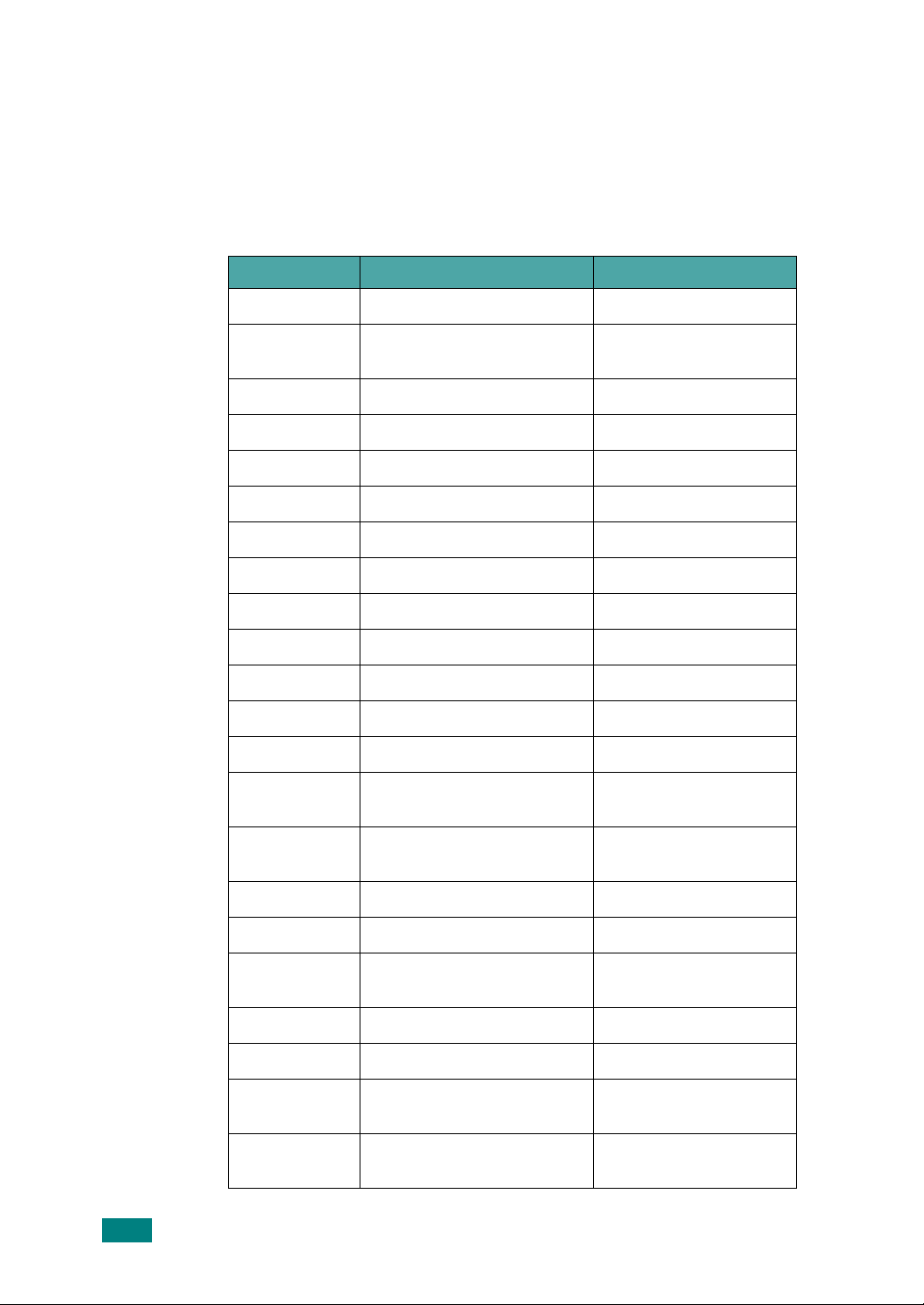
Contact SAMSUNG WORLD
WIDE
If you have any comments or questions regarding Samsung products, contact
the SAMSUNG customer care center.
Country Customer Care Center Web Site
CANADA 1-800-SAMSUNG (7267864) www.samsung.com/ca
MEXICO 01-800-SAMSUNG
(7267864)
U.S.A 1-800-SAMSUNG (7267864) www.samsung.com
ARGENTINE 0800-333-3733 www.samsung.com/ar
BRAZIL 0800-124-421 www.samsung.com/br
CHILE 800-726-7864 (SAMSUNG) www.samsung.com/cl
COSTA RICA 0-800-507-7267 www.samsung.com/latin
ECUADOR 1-800-10-7267 www.samsung.com/latin
EL SALV ADO R 800-6225 www.samsung.com/latin
GUA T EMALA 1-800-299-0013 www.samsung.com/latin
JAMAICA 1-800-234-7267 www.samsung.com/latin
PANAMA 800-7267 www.samsung.com/latin
PUERTO RICO 1-800-682-3180 www.samsung.com/latin
REP.
DOMINICA
TRINIDAD &
TOBAGO
1-800-751-2676 www.samsung.com/latin
1-800-7267-864 www.samsung.com/latin
www.sam sung. com / mx
VENEZUELA 1-800-100-5303 www .sam sung.com/ latin
BELGIUM 02 201 2418 www.samsung.com/be
CZECH
REPUBLIC
DENMARK 38 322 887 www.samsung.com/dk
FINLAND 09 693 7 9 554 www.samsung.com/fi
FRANCE 08 25 08 65 65
GERMANY 01805 - 121213
844 000 844 www.samsung.com/cz
www.sam sung. com / fr
(€ 0,15/min)
www.sam s ung.d e
(€ 0,12/min)
ii
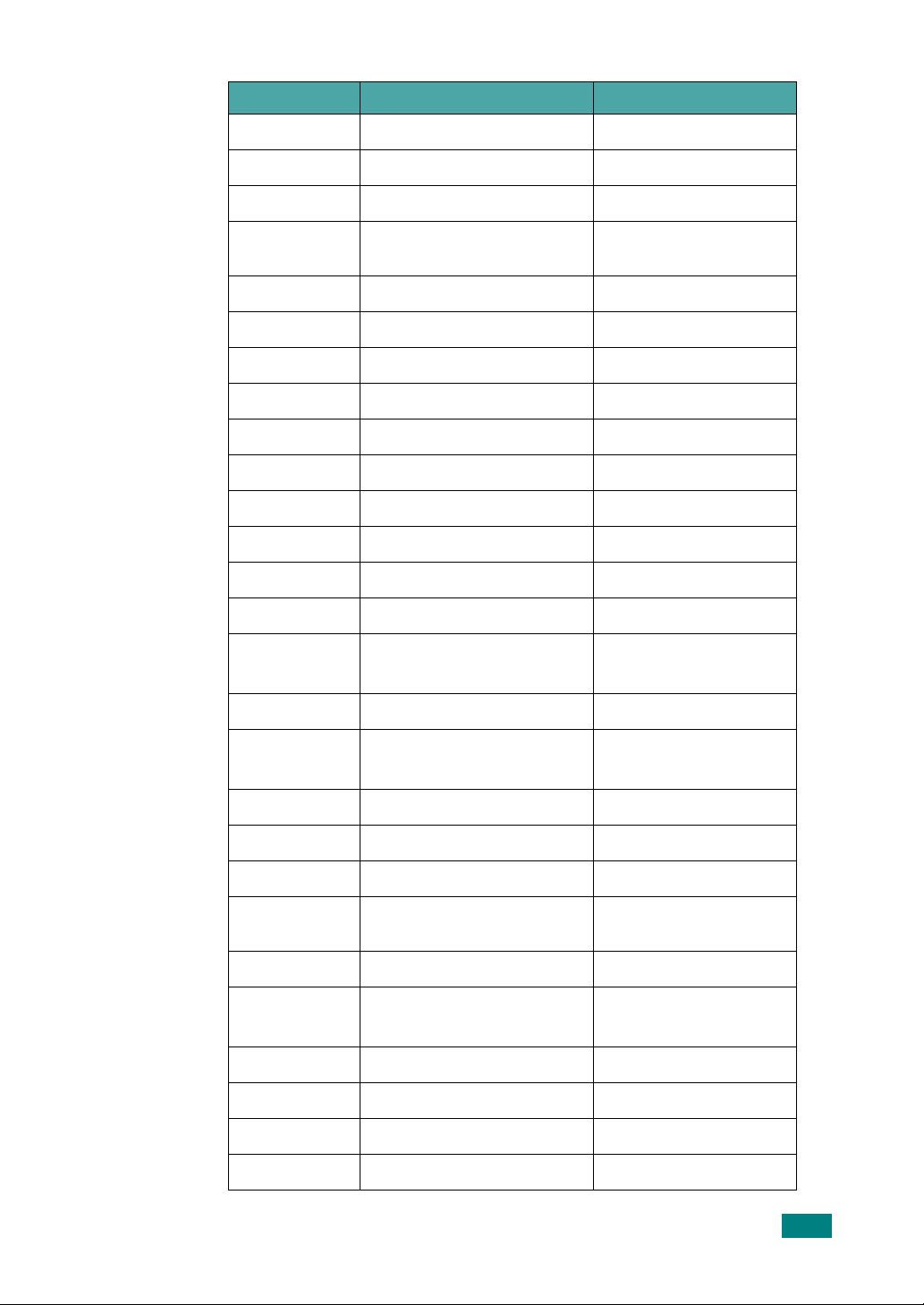
Country Customer Care Center Web Site
HUNGARY 06 40 985 985 www.samsung.com/ hu
ITALIA 199 153 153 www.samsung.com/it
LUXEMBURG 02 261 03 710 www.samsung.lu
NETHERLANDS 0900 20 200 88
(€ 0,10/min)
NORWAY 231 627 22 www.samsung.com/no
POLAND 0 801 801 881 www.samsung.com/pl
PORTUGAL 80 8 200 128 www.samsung.com/pt
SLOVAKIA 0850 123 989 www.samsung.com/sk
SPAIN 902 10 11 30 www. samsung.com/es
SWEDEN 08 585 367 87 www.samsung.com/se
U.K 0870 242 0303 www.samsung.com/uk
RUSSIA 8-800-200-0400 www.samsung.ru
UKRAINE 8-800-502-0000 www.samsung.com/ur
AUSTRALIA 1300 362 603 www.samsung.com/au
CHINA 800-810-5858
010- 6475 1880
HONG KONG 2862 6001 www.samsung.com/hk
INDIA 3030 8282
1600 1100 11
www.sam sung. com / nl
www.samsung.com.cn
www.sam sung. com / in
INDONESIA 0800-112-8888 www.samsung.com/id
JAPAN 0120-327-527 www.samsung.com/jp
MALAYSIA 1800-88-9999 www.samsung.com/my
PHILIPPINES 1800-10-SAMSUNG
(7267864)
SINGAPORE 180 0-SAMSU NG (7267864) www.samsung.com/sg
THAILAND 1800-29-3232
02-689-3232
TAIWAN 0800-329-999 www.samsung.com/tw
VIETNAM 1 800 588 889 www.samsung.com/vn
SOUTH AFRICA 0860 7267864 (SAMSU NG) www.samsung.com/za
U.A.E 800SAMSUNG (7267864) www.samsung.com/mea
www.sam sung. com / ph
www.sam sung. com / th
iii
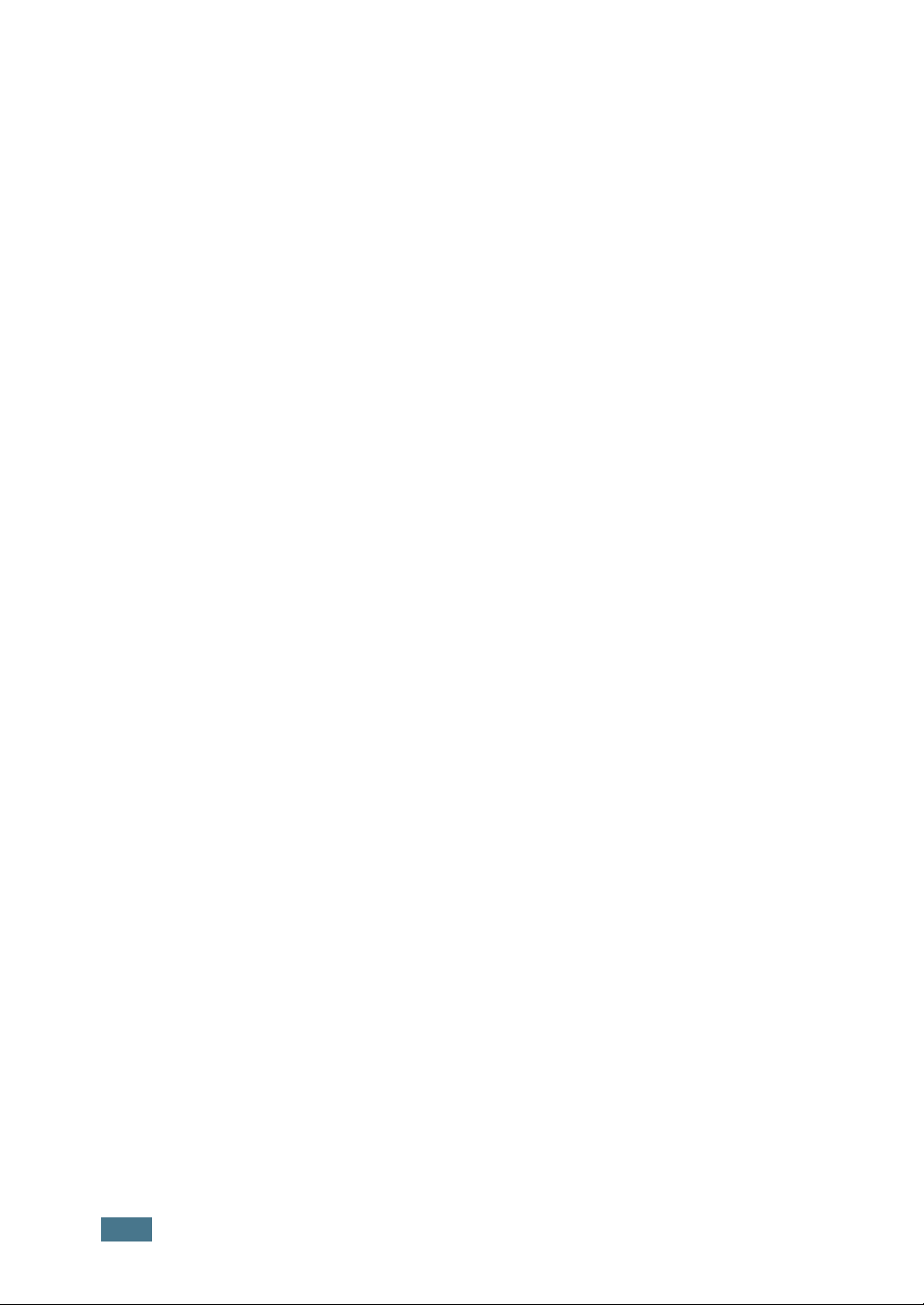
I
NDHOLD
I
Kapitel 1:
NTRODUKTION
Specielle funktioner ............................................... 1.2
Printerkomponenter ............................................... 1.5
Forstå kontrolpanelet ............................................. 1.7
Set forfra ........................................................ 1.5
Set bagfra ....................................................... 1.6
Indikatorer for On Line/Error og Toner Save ......... 1.7
Knappen Cancel ............................................... 1.8
Kapitel 2:
PSÆTNING AF PRINTEREN
O
Udpakning ............................................................ 2.2
Valg af placering .............................................. 2.3
Installation af tonerpatronen ................................... 2.4
Ilægning af papir ................................................... 2.7
Ændring af papirstørrelsen i papirbakken ............. 2.9
Tilslutning af et printerkabel .................................. 2.11
Til lokal udskrivning ......................................... 2.11
Til netværksudskrivning ................................... 2.13
Tænde printeren .................................................. 2.15
Udskrivning af demoside ....................................... 2.16
Installation af printersoftware ................................ 2.17
Printerdriverfunktioner ..................................... 2.18
Installation af printersoftware under
Windows ........................................................ 2.19
Skift skærmsprog ............................................ 2.21
Geninstallation af printersoftware ...................... 2.22
Afinstallation af printersoftware ......................... 2.23
Visning af brugerhåndbogen .................................. 2.24
iv
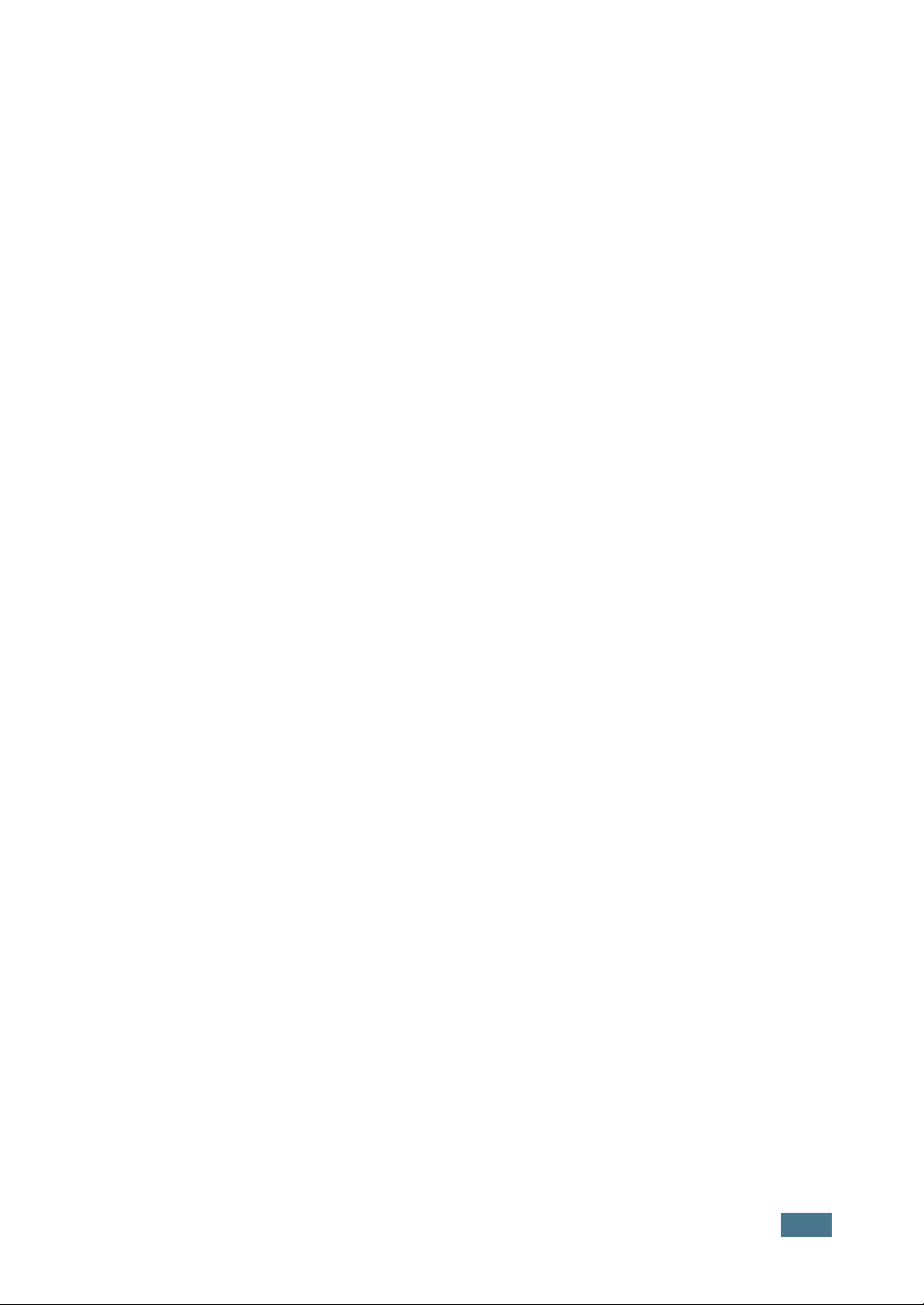
Kapitel 3:
B
RUG AF UDSKRIFTSMATERIALER
Valg af papir og andre materialer ............................ 3.2
Størrelser og kapaciteter ................................... 3.3
Retningslinjer for papir og specielle
materialer ....................................................... 3.4
Valg af udskriftsudgang .......................................... 3.5
Udskrivning til den øverste udbakke
(udskriftssiden nedad) ...................................... 3.5
Udskrivning til den bagerste udbakke
(udskriftssiden opad) ........................................ 3.6
Ilægning af papir ................................................... 3.7
Brug af Bakke 1 eller den ekstra Bakke 2 ............ 3.8
Sådan benyttes flerfunktionsbakken .................... 3.8
Brug af manuel fødning .................................... 3.12
Udskrivning på konvolutter .................................... 3.14
Udskrivning på etiketter ........................................ 3.17
Udskrivning på transparenter ................................. 3.19
Udskrivning på karton og andre specielle
materialer ........................................................... 3.21
Udskrivning på fortrykt papir ................................. 3.23
Kapitel 4:
U
DSKRIVNINGSOPGAVER
Udskrivning af et dokument .................................... 4.2
Annullering af et udskriftsjob ............................. 4.5
Brug af en foretrukken indstilling ........................ 4.6
Brug af Hjælp .................................................. 4.6
Indstilling af papiregenskaber ................................. 4.7
Brug af tilstanden Tonerbesparelse .......................... 4.9
Udskrivning af flere sider på ét stykke papir
(N-op-udskrivning) ............................................... 4.11
Udskrivning af et formindsket eller forstørret
dokument ........................................................... 4.12
Tilpasning af dokumentet til en valgt
papirstørrelse ...................................................... 4.13
Udskrivning af plakater ......................................... 4.14
Brug af vandmærker ............................................. 4.15
Brug af et eksisterende vandmærke ................... 4.15
Oprettelse af et vandmærke ............................. 4.16
Redigering af vandmærker ............................... 4.17
Sletning af vandmærker ................................... 4.17
Brug af overlays ................................................... 4.18
Hvad er et overlay? ......................................... 4.18
Oprettelse af et nyt sideoverlay ......................... 4.18
Brug af et sideoverlay ...................................... 4.20
Sådan slettes et sideoverlay ............................. 4.21
v

Indstilling af egenskaber for grafik .......................... 4.22
Brug af outputindstillinger ..................................... 4.25
Brug af Statusmonitor ........................................... 4.26
Installation af Statusmonitor ............................. 4.26
Geninstallation af Statusmonitor ........................ 4.27
Fjernelse af Statusmonitor ................................ 4.27
Åbning af fejlfindingsguiden .............................. 4.27
Ændring af programindstillingen
Statusmonitor ................................................. 4.28
Indstilling af en lokalt delt printer ........................... 4.29
Under Windows 9x/Me ..................................... 4.29
Under Windows NT 4.0/2000/XP ........................ 4.30
Kapitel 5:
Kapitel 6:
EDLIGEHOLDELSE AF PRINTEREN
V
Vedligeholdelse af tonerpatronen ............................. 5.2
Fordeling af toner ............................................. 5.3
Udskiftning af tonerpatronen .............................. 5.5
Rengøring af printeren ........................................... 5.5
Rengøring af maskinen udvendigt ....................... 5.5
Rengøring af maskinen indvendigt ...................... 5.5
Udskrivning af konfigurationssider ........................... 5.8
Forbrugsstoffer og udskiftningsdele ......................... 5.9
EJLFINDING
F
Fejlfindingscheckliste ............................................. 6.2
Løsning af generelle udskrivningsproblemer .............. 6.3
Afhjælpning af papirstop ........................................ 6.7
I indføringsområdet .......................................... 6.7
Omkring tonerpatronen .................................... 6.11
I papirudføringsområdet ................................... 6.12
Tip til at undgå papirstop, når der udskrives på
A5-papir ........................................................ 6.13
Tip til at undgå papirstop .................................. 6.14
Løsning af problemer med udskriftskvaliteten ........... 6.15
Fejlfinding ved fejlmeddelelser ............................... 6.20
Almindelige problemer med Windows ...................... 6.21
Fejlfinding PS-fejl ................................................. 6.22
Almindelige problemer med Linux ........................... 6.23
vi
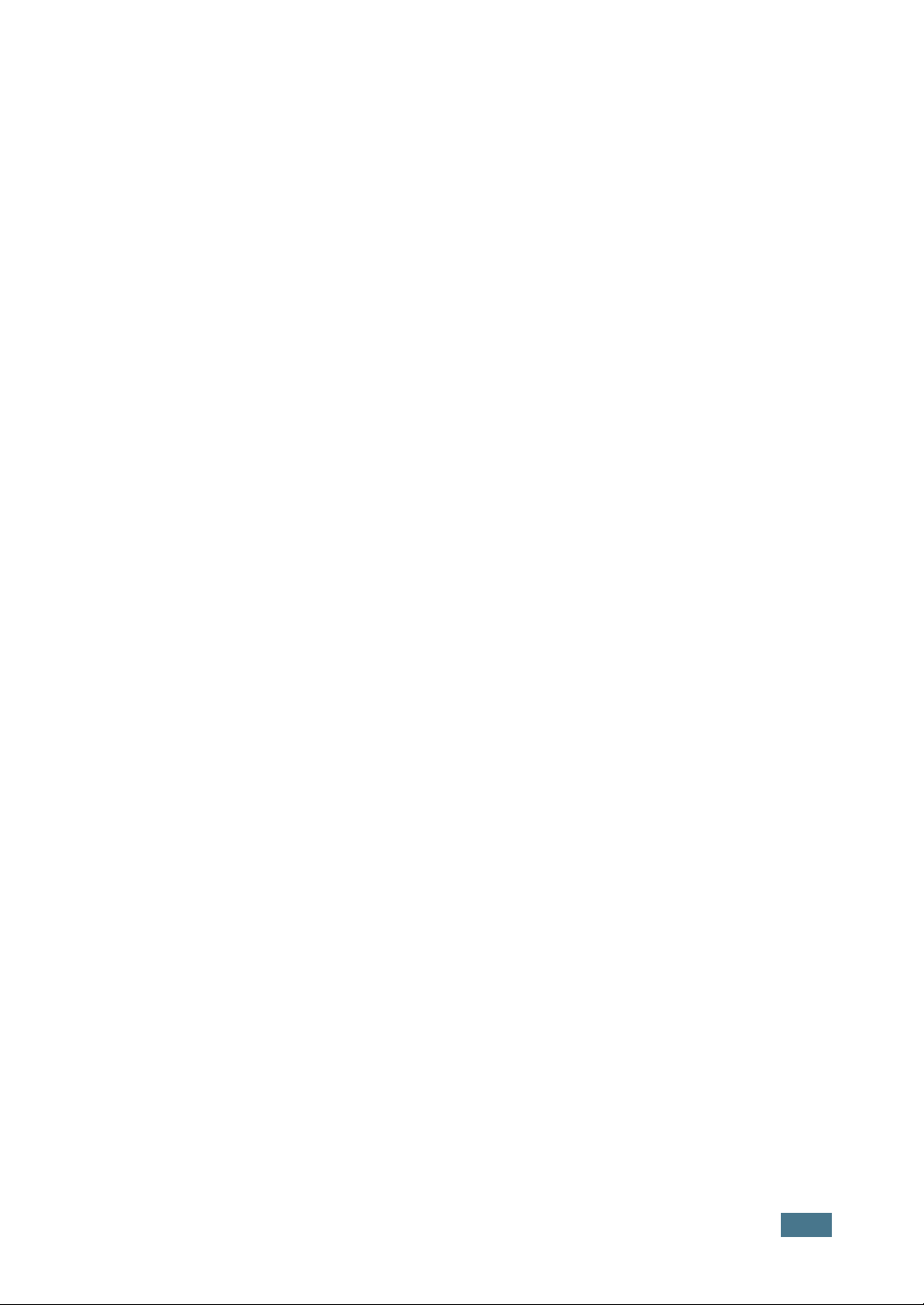
Appendiks A:
Appendiks B:
RUG AF
B
OSTSCRIPT-DRIVER
P
Installation af PS-drivere .................................... A.2
Installation af PS-drivere ................................ A.2
Geninstallation af PS-drivere .......................... A.3
Fjernelse af PS-drivere .................................. A.3
Brug af PS-printerdriverfunktioner ........................ A.4
Adgang til printeregenskaber .......................... A.4
B
RUG AF PRINTEREN UNDER LINUX
Installation af printerdriveren .............................. B.2
Systemkrav .................................................. B.2
Installation af printerdriveren ......................... B.2
Ændring af printerens tilslutningsmåde ............ B.6
Afinstallation af printerdriveren ....................... B.7
Brug af konfigurationsværktøjet ........................... B.8
Ændring af LLPR-egenskaber .............................. B.10
INDOWS
W
Appendiks C:
Appendiks D:
DSKRIVNING FRA
U
DOS-
Om Fjernkontrolpanel ......................................... C.2
Installation af Fjernkontrolpanel ........................... C.2
Valg af udskriftsindstillinger ................................. C.4
NSTALLATION AF EKSTRAUDSTYR TIL
I
PROGRAMMER
Geninstallation af Fjernkontrolpanel ................. C.3
Afinstallation af Fjernkontrolpanel ................... C.3
Start af Fjernkontrolpanel .............................. C.4
Brug af fanerne under Fjernkontrolpanel .......... C.5
PRINTEREN
Forholdsregler ved installation af ekstraudstyr til
printeren .......................................................... D.2
Installation af hukommelse og PostScript
DIMM-moduler .................................................. D.3
Afinstallation af hukommelse eller PS
DIMM-moduler .............................................. D.6
Installation af et netværkskort ............................. D.7
Installation af en ekstra papirbakke .................... D.11
vii
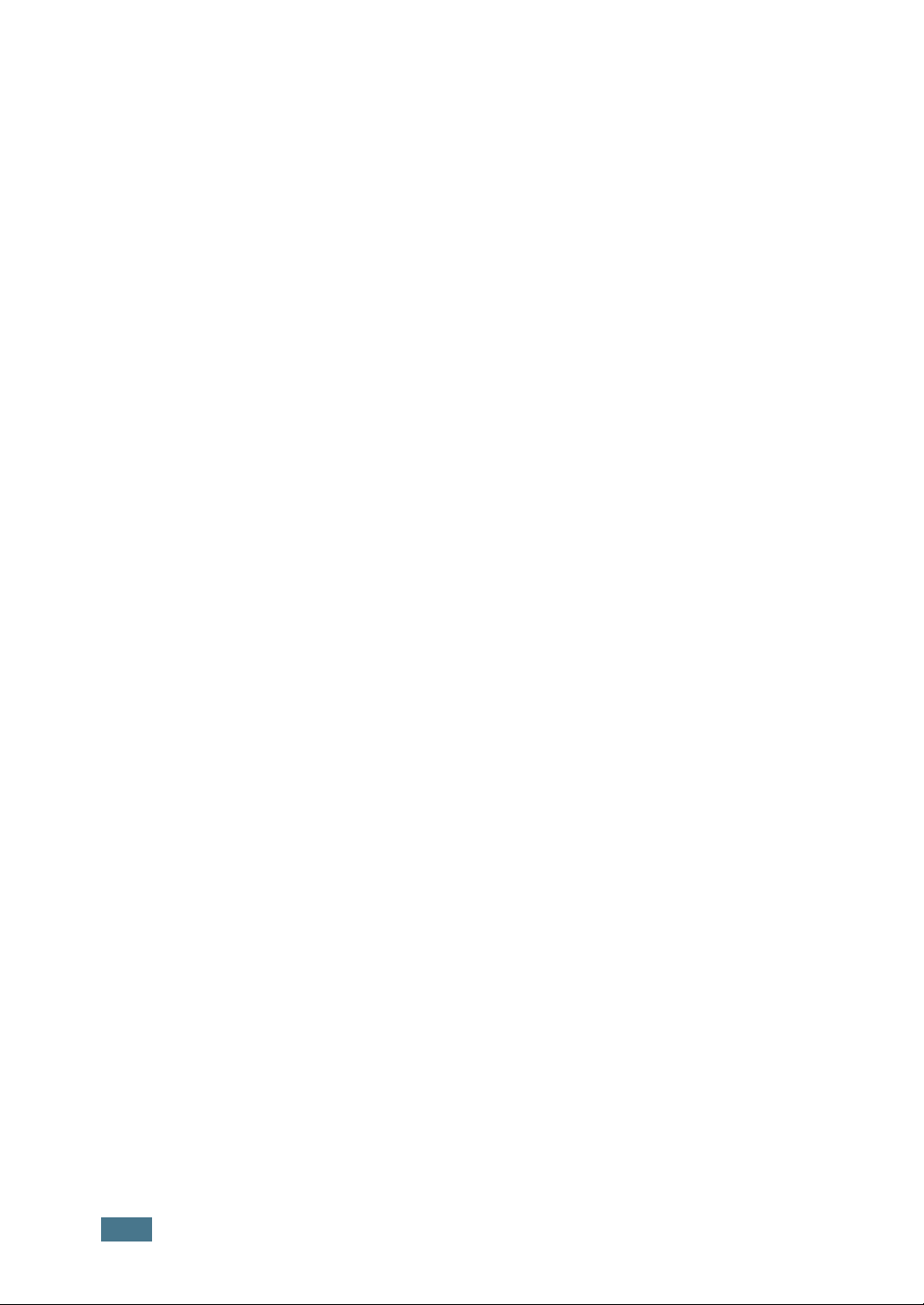
Appendiks E:
PECIFIKATIONER
S
Printerspecifikationer .......................................... E.2
Papirspecifikationer ............................................ E.3
Oversigt ...................................................... E.3
Understøttede papirstørrelser ......................... E.4
Retningslinjer for papirbrug ............................ E.5
Papirspecifikationer ....................................... E.6
Kapacitet for udbakke .................................... E.6
Printer- og papiropbevaringsforhold ................. E.7
Konvolutter .................................................. E.8
Etiketter ..................................................... E.10
Transparenter .............................................. E.10
viii
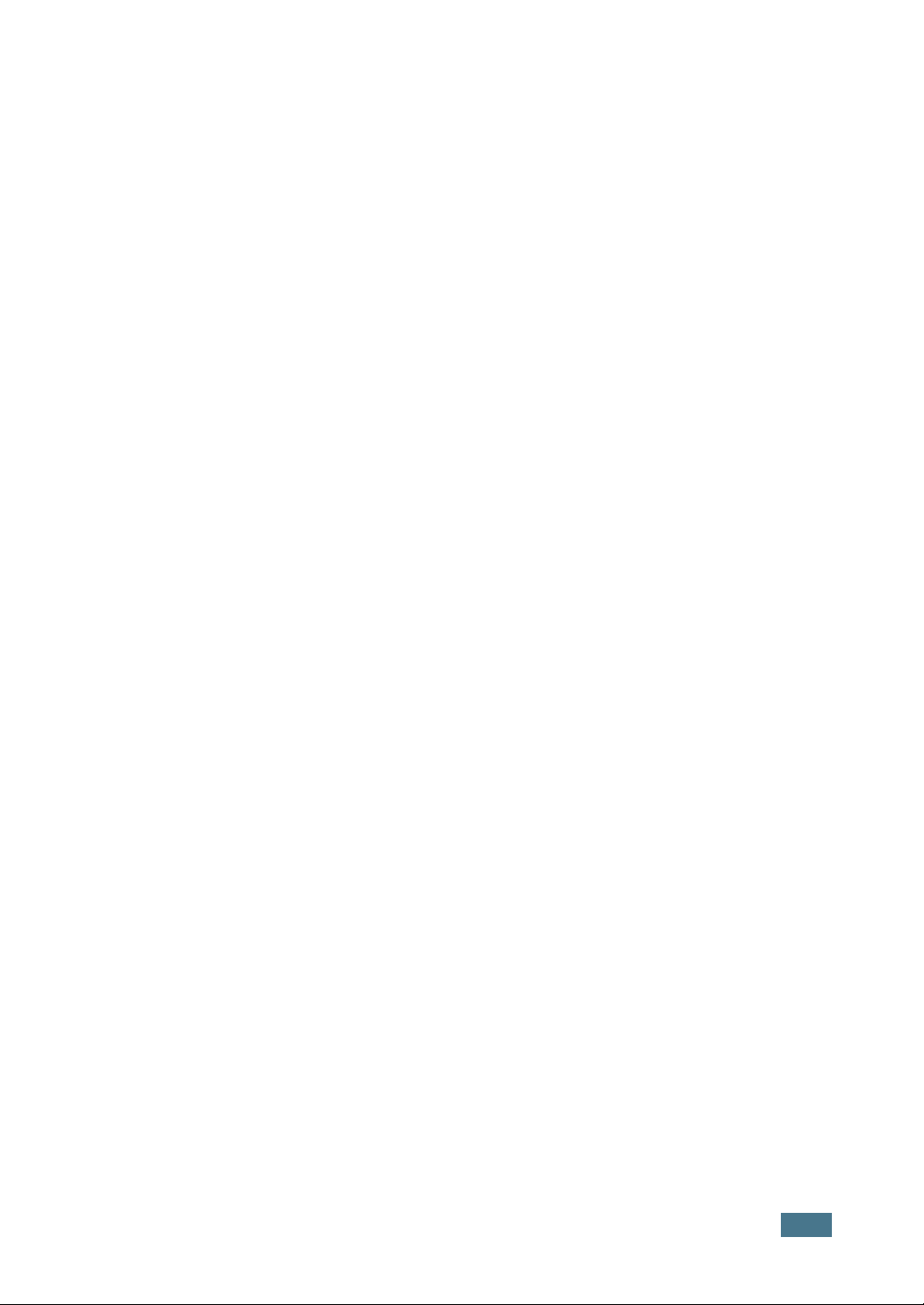
Vigtige forholdsregler og sikkerhedsoplysninger
Når du benytter denne maskine, skal almindelige sikkerhedsprocedurer altid følges
for at reducere risikoen for brand, elektrisk stød og personskader:
1
Læs og forstå alle instruktioner.
2
Brug sund fornuft ved betjening af elektrisk udstyr.
3
Følg alle advarsler og instruktioner på maskinen og i dokumentationen til
maskinen.
4
Hvis en instruktion ser ud til at være i strid med sikkerhedsoplysningerne, har
sikkerhedsoplysningerne prioritet. Du kan have misforstået instruktionen. Hvis
du ikke kan finde en løsning på forholdet, kan du rådføre dig med en salgs- eller
servicerepræsentant.
5
Træk stikket ud af stikkontakten, inden maskinen rengøres. Undgå brug af
flydende rengøringsmidler eller midler på sprayflaske. Brug kun en fugtig klud til
rengøring.
6
Maskinen må ikke placeres på en ustabil vogn, stativ eller bord. Den kan falde
ned og forårsage alvorlig beskadigelse.
7
Maskinen må aldrig placeres på, i nærheden af eller over en radiator, et
varmeapparat, airconditionanlæg eller ventilationsåbning.
8
Undgå, at maskinen eller andre genstande står på strømledningen. Maskinen på
ikke placeres sådan, at ledningerne udsættes for unødigt slid ved, at andre
træder på dem.
9
Stikkontakter og forlængerledninger må ikke overbelastes. Det kan medføre
reduceret ydelse og kan føre til fare for brand eller elektrisk stød.
10
Pas på, at kæledyr ikke tygger på strømledningen eller tilslutningsledningerne til
pc'en.
11
Undlad at indføre genstande i maskinen gennem kabinettet eller åbninger. De
kan komme i kontakt med farlige, strømførende steder, og der kan opstå fare for
brand eller elektrisk stød. Pas på ikke at spilde væske på eller ind i maskinen.
12
For at reducere risikoen for elektrisk stød må maskinen aldrig adskilles. Bring
maskinen til en kvalificeret servicetekniker, hvis reparation er påkrævet. Hvis låg
åbnes eller fjernes, kan dette føre til fare for elektrisk stød eller andre farlige
situationer. Ukorrekt samling af maskinen kan medføre elektrisk stød, når
maskinen efterfølgende anvendes.
ix
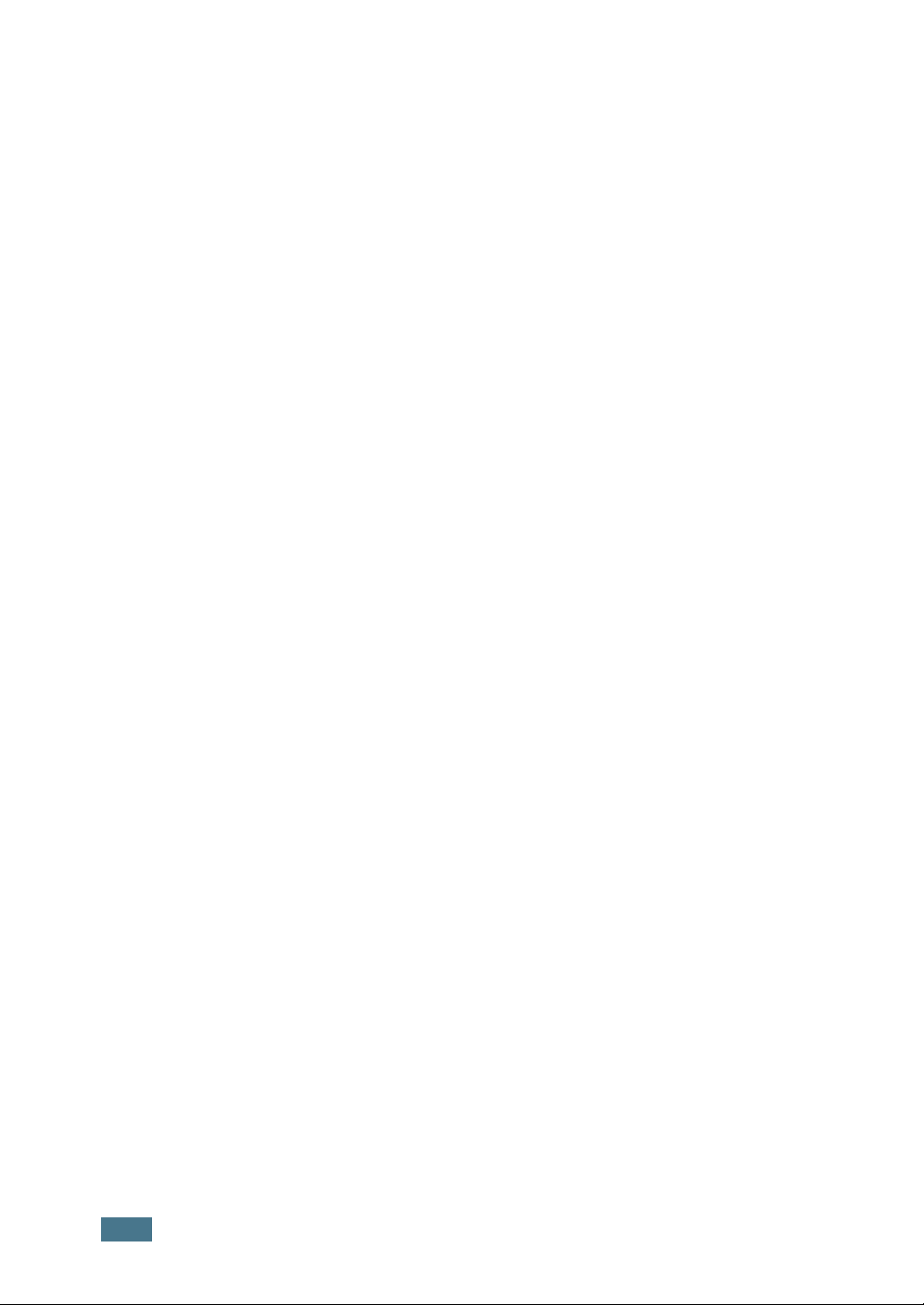
13
Fjern forbindelsen til pc'en og lysnettet, og overlad serviceopgaver til
kvalificerede teknikere i følgende situationer:
• Hvis nogen del af strømledningen, stikket eller tilslutningskablet beskadiges
eller bliver slidt.
• Hvis der er spildt væske i maskinen.
• Hvis maskinen har været udsat for regn eller anden form for vand.
• Hvis maskinen ikke fungerer korrekt, når instruktionerne er blevet fulgt.
• Hvis maskinen er blevet tabt, eller kabinettet ser ud til at være beskadiget.
• Hvis maskinens ydelse pludselig ændres mærkbart.
14
Juster kun indstillinger, som beskrives i brugervejledningen. Ukorrekt justering
af andre indstillinger kan føre til beskadigelser, og det kan kræve omfattende
reparation af kvalificerede serviceteknikere at få maskinen til at fungere normalt
igen.
15
Undgå at anvende maskinen under tordenvejr. Der er en lille risiko for at få
elektrisk stød fra lynnedslag. Træk om muligt stikket ud af kontakten, indtil
tordenvejret er overstået.
16
Hvis du altid udskriver mange sider, kan overfladen på udbakken blive varm. Pas
på ikke at berøre overfladen, og hold børn væk fra den varme flade.
17
GEM DISSE INSTRUKTIONER.
x
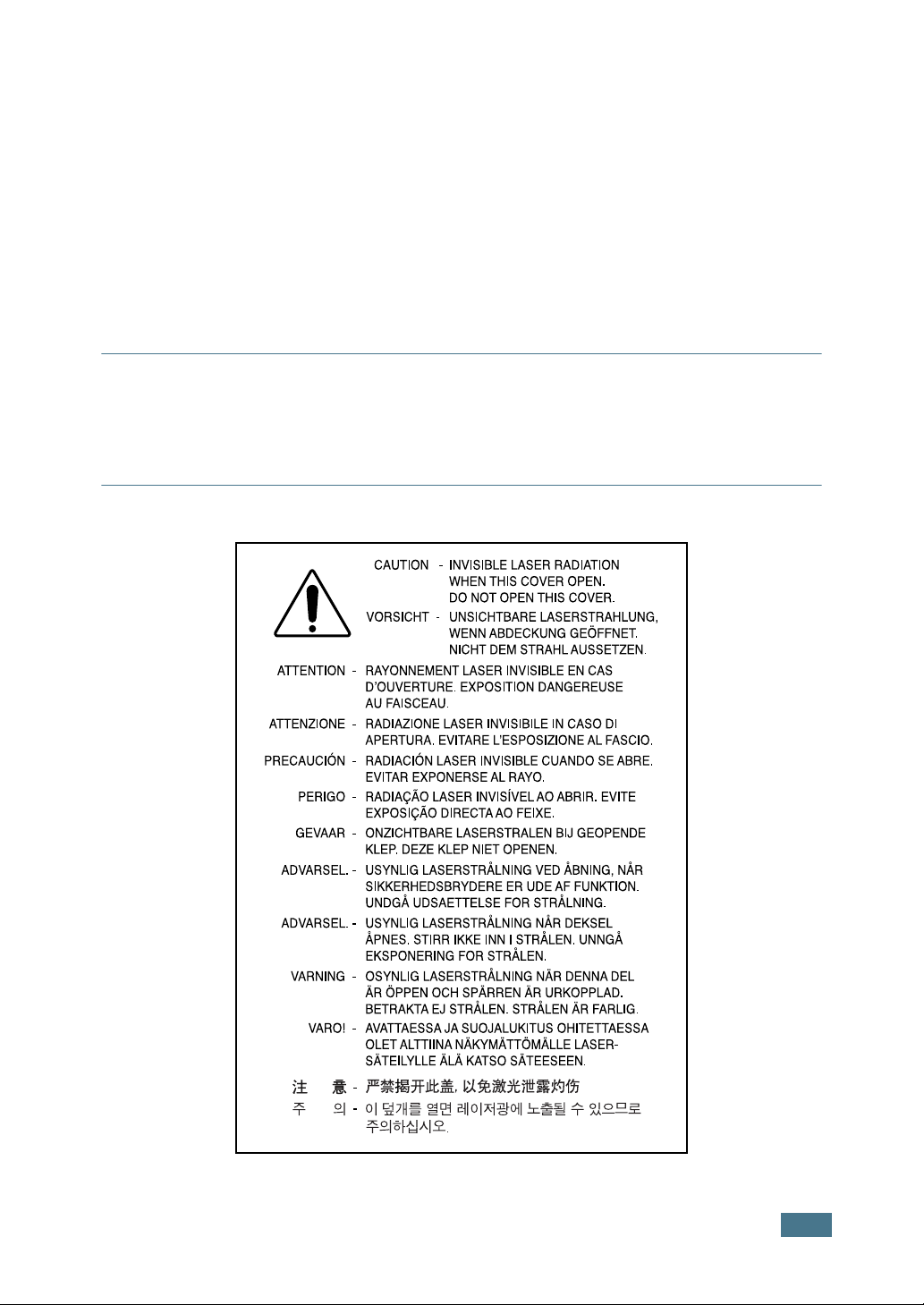
Miljø og sikkerhedshensyn
Lasersikkerhedserklæring
Printeren er certificeret til at overholde kravene fra amerikanske DHHS 21 CFR,
kapitel 1 afsnit J for Klasse I(1) laserprodukter og er andetsteds certificeret som et
klasse 1 laserprodukt, der overholder kravene i IEC 825.
Klasse 1 laserprodukter anses som værende farlige. Lasersystemet og printeren
konstueret så der aldrig er risiko for strålingsfare udover klasse 1-niveau ved normal
drift, vedligeholdelsen udført af brugerer eller under servicebetingelser.
A
DVARSEL
Benyt aldrig printeren, når beskyttelsesafskærmingen er fjernet fra
laser/scanner-komponenterne. Den reflekterede stråle kan på trods af at den er usynlig
beskadige dine øjne.
Når du benytter dette produkt skal almindelige sikkerhedsprocedurer altid følges for at
reducere risikoen for brand, elektroshock og personskader:
xi
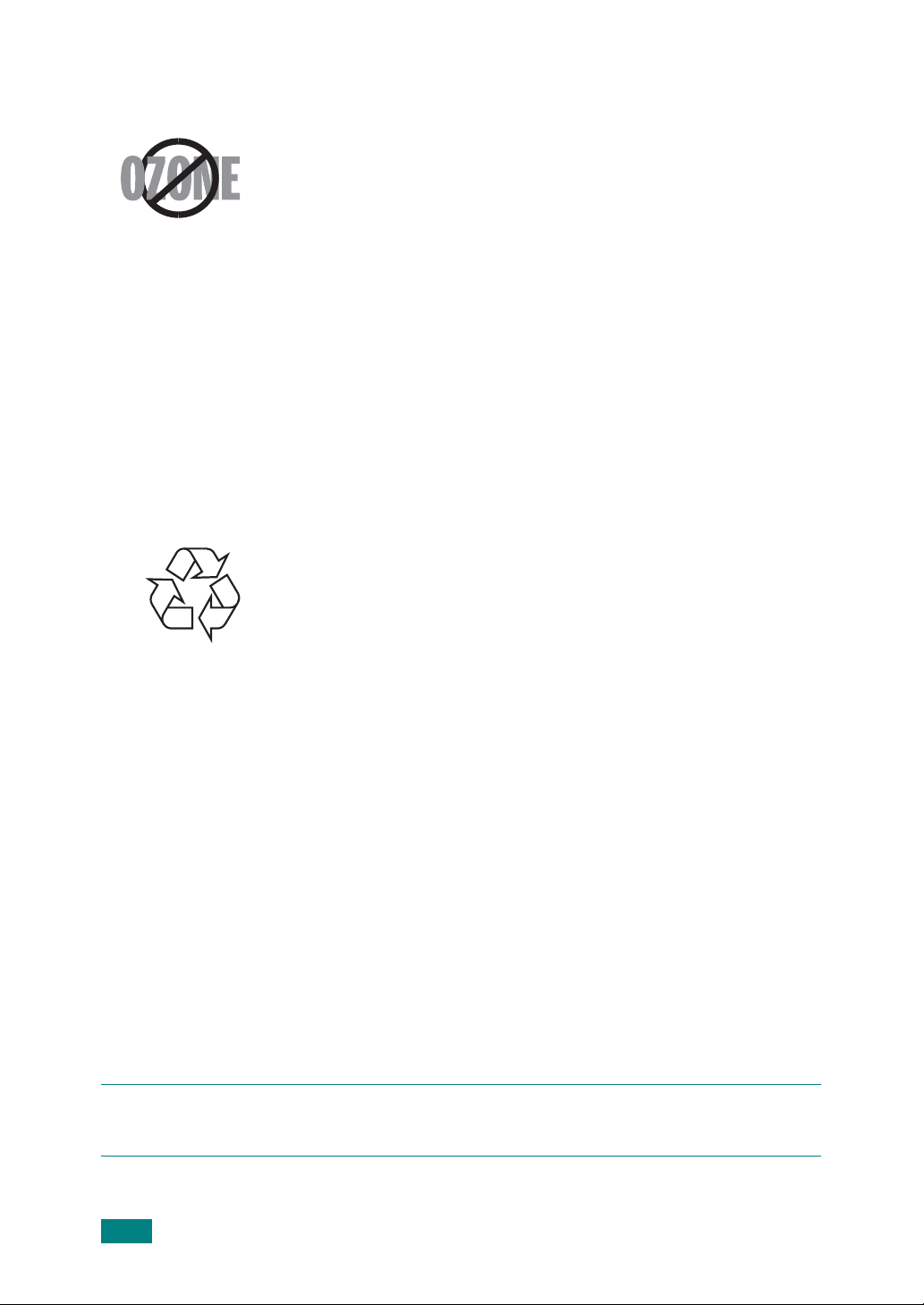
Sikkerhed i forbindelse med ozon
Ved normal drift producerer denne maskine ozon. Denne ozon er
ikke farlig for brugeren. Det er imid lertid a nbefalet a t mas kinen
placeres på et sted med god ventilation.
Hvis du ønsker yderligere oplysninger om ozon, bedes du
kontakte din nærmeste Samsung-forhandler.
Energisparer
Denne printer benytter avanceret teknologi til red uktion af energiforbruget , når den
ikke benyttes til udskrivning.
Når printeren ikke modtager data i en længere tidsrum, sparer den automatisk på
energien.
Genbrug
Genbrug eller bortskaf emballagen fra dette produkt på en
miljøhensigtsmæssig måde.
Afgivelse af radiofrekvenser
FCC-regulativer
Denne enhed er blevet afprøvet og fundet i overensstemmelse med grænseværdierne
for klasse B digitale enheder, i henhold til afsnit 15 i FCC-regulativerne. Disse
grænseværdier er udarbejdet for at sikre rimelig beskyttelse mod skadelig
interferens i en beboelsesinstallation. Udstyret frembringer , anvender og kan udstråle
radiofrekvent energi, og det kan, hvis det ikke installeres og anvendes i
overensstemmelse med instruktionerne, forårsage skadelig interferens for
radiokommunikation. Der er imidlert id in gen gara nti for, at interferens ikk e vil ops tå
i en bestemt installation. Hvis dette uds tyr resul terer i skadel ige forsty rrelser i radio
og TV-modtagelse, der kan bestemmes ved at tænde og slukke udstyret, opfordres
brugeren til at fjerne forstyrrelsen på en flere af følgende måder:
1. Placer modtagerantennen bedst muligt.
2. Øg afstanden mellem udstyret og modtageren.
3. Tilslut udstyret til en stikkontakt, der er forbundet til et andet kredsløb end det,
som modtageren er forbundet til.
4. Kontakt forhandleren eller en erfaren radio/tv-tekniker for at få hjælp.
F
ORSIGTIG
fabrikanten der er a nsvarlig for overholdelsen kan ugyldiggøre brugerens tilladelse til at
benytte udstyr et.
:
Ændringer eller modifikationer, der ikke er udtrykkeligt godkendt af
xii

Canadiske radiointerferensregulativer
Dette digitale apparat overskrider ikke grænserne for klasse B radiostøjudsendelse
fra digitale apparater som beskrevet i standarden for støjudsendende udstyr med
titlen "Digitale apparater", ICES-003 fra Industry and Science Canada.
Dette digitale apparat overskrider ikke grænserne for klasse B radiostøjudsendelse
fra digitale apparater som beskrevet i standarden for støjudsendende udstyr med
titlen: "Digitale apparater", ICES-003 fra Industry and Science Canada.
USA
Federal Communications Commission (FCC)
Intentionel sender i henhold til FCC del 15
Lav effekt, radioenheder af LAN-typen (radiofrekvensenheder (RF) til trådløs
kommunikation), der benytter 2,4 GHz-båndet, kan være indeholdt (indbygget) i
printersystemet. Dette afsnit gælder kun for enheder, der er til stede. Se etiketten
for at kontrollere tilstedeværelsen af trådløse enheder.
Trådløse enheder, der kan være tilstede i systemet et kun gyldige til anvendelse
indenfor USA, hvis FCC-mærket med et registreringsnummer og advarselssymbolet
forefindes på etiketten.
Som en almindelig retningslinje bør der være 20 cm imellem den trådløse enhed og
kroppen, brug af trådløse enheder nær kroppen (dette omfatter ikke yderpunkter) er
typisk. Denne enhed bør benytte mere end 20 cm fra kroppen når den trådløse enhed
er tændt og sender. Stømudgangsstyrken på den trådløse enhed (eller enheder), der
kan være integreret i printeren ligger langt under grænserne RF-eksponering
bestemt af FCC.
Denne sender må ikke placeres eller betjenes sammen med andre antenner eller
sendere.
Anvendelse af denne enhed er underkastet følgende to betingelser: (1) enheden må
ikke udsende skadelig forstyrrelse og (2) denne enhed skal acceptere enhver
modtaget forstyrrelse også forstyrrelse, der kan afstedkomme uønsket drift af
enheden.
Trådløse enheder skal ikke serviceres af brugeren. Modificer dem ikke.
Modifikationer af trådløse enheder vil ugyldiggøre tilladelsen til at
benytte den. Kontakt fabrikanten for at få service.
FCC-erklæring for anvendelse af trådløst netværk:
"Ved installation og drift kan eksponeringsgrænsen på 1 mW/cm2
overskride tæt ved den installerede antenne. Derfor bør brugeren være
mindst 20 cm fra antennen til alle tider. Denne enhed må ikke placeres
sammen med en anden sende- og modtagerantenne."
xiii
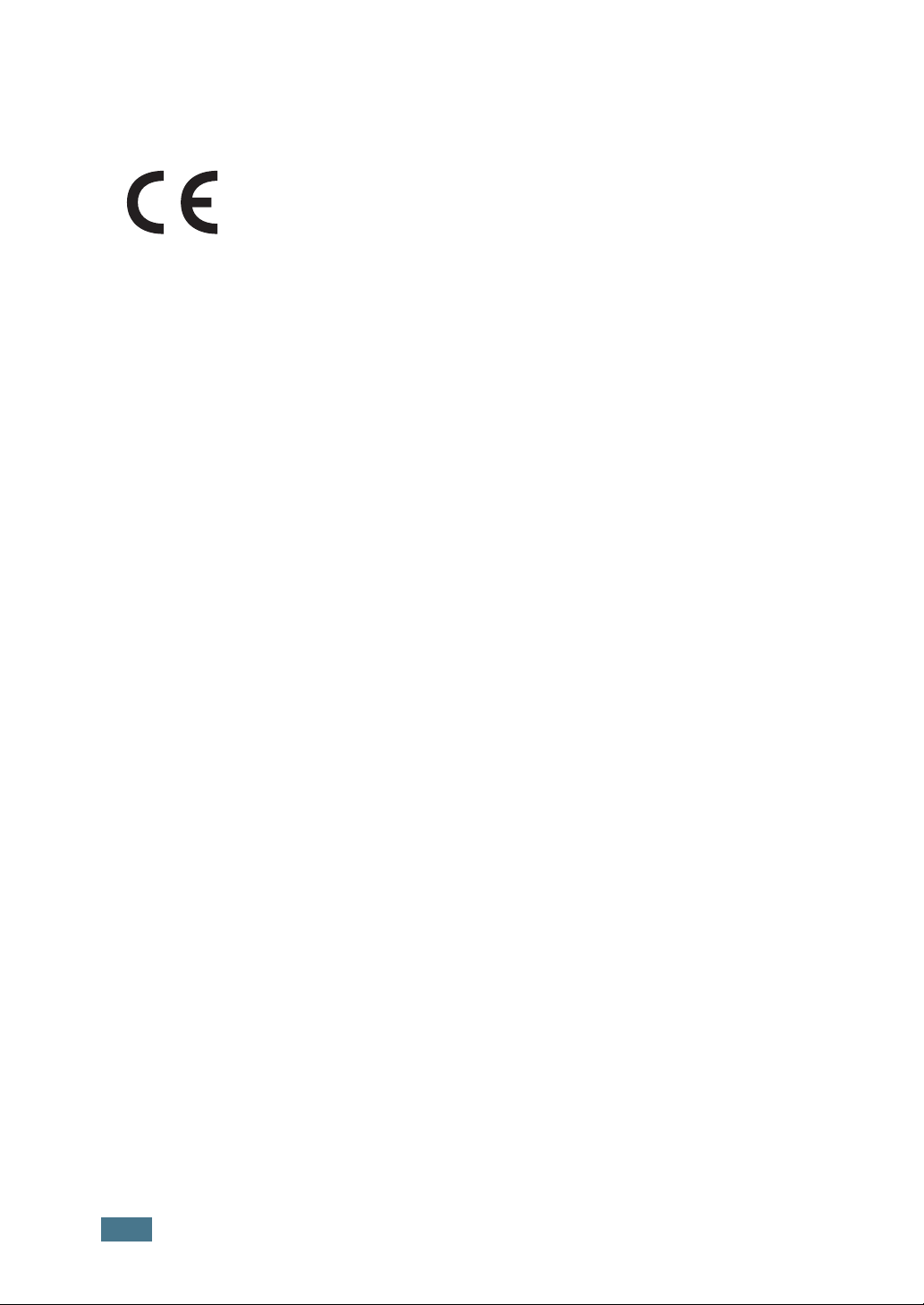
Overensstemmelsesserklæring (europæiske lande)
Godkendelser og certificeringer
Den CE-mærkning, der er anvendt til dette produkt, symboliserer
Samsung Electronics Co., Ltd. Overensstemmelseserklæring om
overholdelse af følgende relevante EU-direktiver 93/68/EØF med
de angivne datoer:
1. januar 1995: Rådsdirektiv 73/23/EEC harmonisering af lovgivningen i
medlemslandene med hensyn til svagstrømsudstyr.
1. januar 1996: Rådsdirektiv 89/336/EEC (92/31/EEC), harmonisering af
lovgivningen i medlemslandene med hensyn til elektromagnetisk forenelighed.
9. marts 1999: Rådsdirektiv 1999/5/EC vedrørende radioudstyr og
telekommunikationsterminaludstyr og den gensidige anerkendelse af deres
forenelighed.
En fuld deklaration med definitioner for relevante direktiver og benyttede standarder
kan ses hos din repræsentant for Samsung Electronics Co., Ltd.
EC-certificering
Certificering i henhold til 1999/5/EC radioudstyr og
telekommunikationsterminaludstyr direktivet (FAX)
Dette Samsung-produkt er selvcertificeret af Samsung til tværeuropæisk
enkeltterminaltilslutning til det analoge offentlige telefonnetværk (PSTN) i
overensstemmelse med direktiv 1999/5/EF. Produktet er designet til at fungere
sammen med de nationale telefonnet og kompatible PBC'er i de europæiske lande.
I tilfælde af problemer kontakt da Euro QA Lab hos Samsung Electronics Co., Ltd.
først.
Produktet er testet i henhold til TBR21 og/eller TBR 38. Som hjælp til brug og
anvendelse af terminaludstyr, der overholder denne standard, har ETSI (European
Telecommunication Standards Institute) udgivet et vejledende dokument
(EG 201 121), der indeholder bemærkninger og yderligere krav til sikring af
TBR21-terminalers netværkskompatibilitet. Dette produkt er blevet designet i
overensstemmelse hermed og overholder alle relevante retningslinjer indeholdt i
dette dokument.
Oplysninger om europæisk radiogodkendelse
(til produkter, der er forsynet med EU-godkendte radioenheder)
Dette produkt er en printer; svagstrøm, radio LAN-type enheder (radiofrekvens (RF)
trådløse kommunikationsenheder), der arbejder i 2,4 GHz-båndet, kan være tilstede
(integreret) i printeren, der er beregner til kontor- eller hjemmebrug. Dette afsnit
gælder kun for enheder, der er til stede. Se etiketten for at kontrollere
tilstedeværelsen af trådløse enheder.
xiv
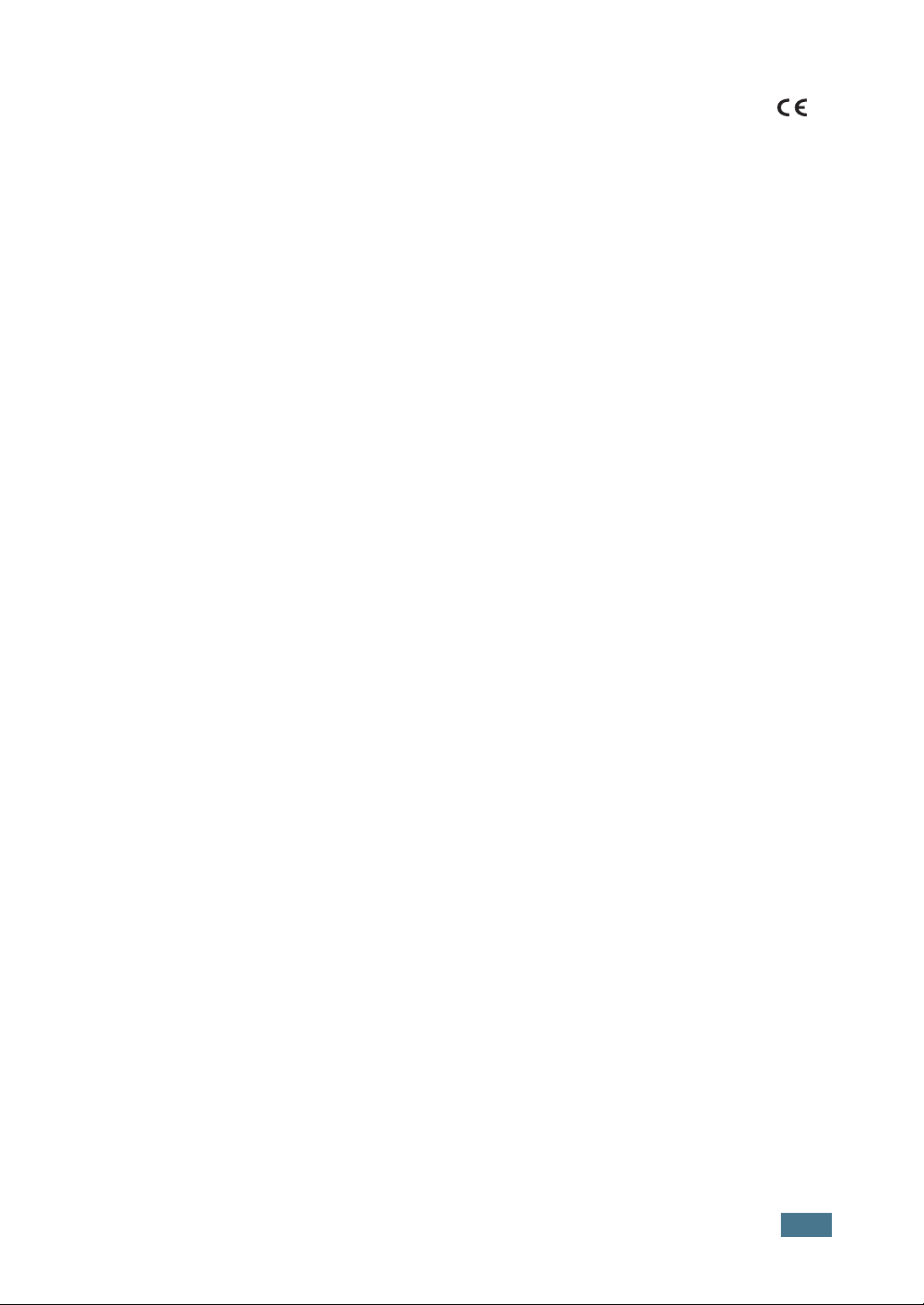
Trådløse enheder, der kan være tilstede i systemet et kun gyldige til anvendelse
indenfor de Europæiske Union eller tilknyttede områder, hvis CE-mærket med
et registreringsnummer og advarselssymbolet forefindes på etiketten.
Den afgivne effekt for den eller de trådløse enheder, som printeren kan indeholde,
ligger langt under grænseværdierne for RF-eksponering, som er fastlagt af
Europa-Kommissionen via R&TTE-direktivet.
Europæiske lande kvalificeret under godkendelsen:
EU Belgien, Danmark, Det Forenede Kongerige, Finland,
Frankrig (med frekvens-begrænsninger), Grækenland, Holland,
Irland, Italien, Luxembourg, Portugal, Spanien, Sverige,
Tyskland og Østrig
EU-accept Island, Liechtenstein, Norge og Schweiz
Europæiske lande med anvendelsesrestriktioner:
EU I Frankrig er frekvensområdet begrænset til 2446,5 - 2483,5 MHz
for enheder med en sendekraft på mere end 10 mW, såsom ved
trådløs brug
EU-accept Der foreligger ingen begrænsninger på nuværende tidspunkt.
Lovbestemte overensstemmelseserklæringer
Trådløs styring
Lav effekt, radioenheder af LAN-typen (radiofrekvensenheder (RF) til trådløs
kommunikation), der benytter 2,4 GHz-båndet, kan være indeholdt (indbygget) i
printersystemet. Følgende afsnit er en generel oversigt af hensyn under drift af
trådløst udstyr.
Yderligere begrænsninger, advarsler og overvejelser i visse lande er angivet i afsnittet
for disse lande (eller grupper). De trådløse enheder i systemet er kun kvalificerede
til anvendelse i de lande, der er angivet med radiogodkendelsesmærker på
systemetiketten. Hvis landet hvor du vil benytte den trådløse enhed ikke finde i listen
så kontakt den lokale radiogodkendelsesmyndighed. Trådløse enheder er stramt
regulerede og er måske ikke tilladt.
Stømudgangsstyrken på den trådløse enhed eller enheder, der kan være integreret i
printeren ligger langt under grænserne RF-eksponering bestemt af FCC. Trådløse
enheder, der kan være indeholdt i printeren, udsender mindre energi end tilladt i
henhold til sikkerhedsstandarderne og -anbefalingerne for radiofrekvens, så derfor
mener producenten, at disse enheder er sikre at bruge. Uanset strømniveauerne bør
der være minimal menneskekontakt under normal drift.
Som en generel retningslinje anføres, at der typisk kræves en adskillelse på 20 cm
mellem den trådløse enhed og kroppen, ved brug af en trådløs enhed tæt på kroppen
(dette inkluderer ikke ekstremiteter). Enheden bør anvendes i en afstand på mindst
20 cm fra kroppen, når de trådløse enheder er tændt og sender.
xv

Denne sender må ikke placeres eller betjenes sammen med andre antenner eller
sendere.
Visse forhold kræver begrænsninger for trådløse enheder. Eksempler på restriktioner
findes i listen herunder:
Radiofrekvens trådløs kommunikation kan forstyrre udstyr i
flyvemaskiner. Aktuelle luftfartsregulativer kræver at trådløse enheder
slukkes under rejser i flyvemaskiner. 802.11B (trådløst ethernet) og
bluetooth-kommunikationsenheder er eksempler på enheder, der
udfører trådløs kommunikation.
I miljøer hvor der er risiko for forstyrrelser af andre enheder eller
ydelser, der er skadelige eller anses for at være skadelige, kan
muligheden for anvendelse af trådløse enheder begrænses eller
forbydes. Lufthavne, hospitaler og iltholdige eller letantændelige
gasladede atmosfærer er eksempler på begrænsninger, hvor brug af
trådløse enheder kan være begrænset eller udelukket. Når du færdes i
miljøer, hvor du er usikker på brugen af trådløse enheder, så spørg den
autoriserede sikkerhedsorganisation før du tænder eller benytter
trådløse enheder.
De fleste lande har forskellige restriktioner for anvendelsen af trådløse
enheder. Da dit system er udstyret med en trådløs enhed bør du
kontrollere godkendelserne før du rejser til andre lande med den
trådløse enhed.
Hvis dit system blev leveret med en internt integreret trådløs enhed, bør
du ikke betjene denne medmindre alle låger og skjolde er på plads og
systemet er fuld samlet.
Trådløse enheder skal ikke serviceres af brugeren. Modificer dem ikke.
Modifikationer af trådløse enheder vil ugyldiggøre tilladelsen til at
benytte den. Kontakt fabrikanten for at få service.
Benyt kun drivere godkendt i landet, hvor de benyttes. Se fabrikantens
systemgendannelsessæt eller kontakt fabrikantens tekniske support for
at få yderligere oplysninger.
xvi

xvii
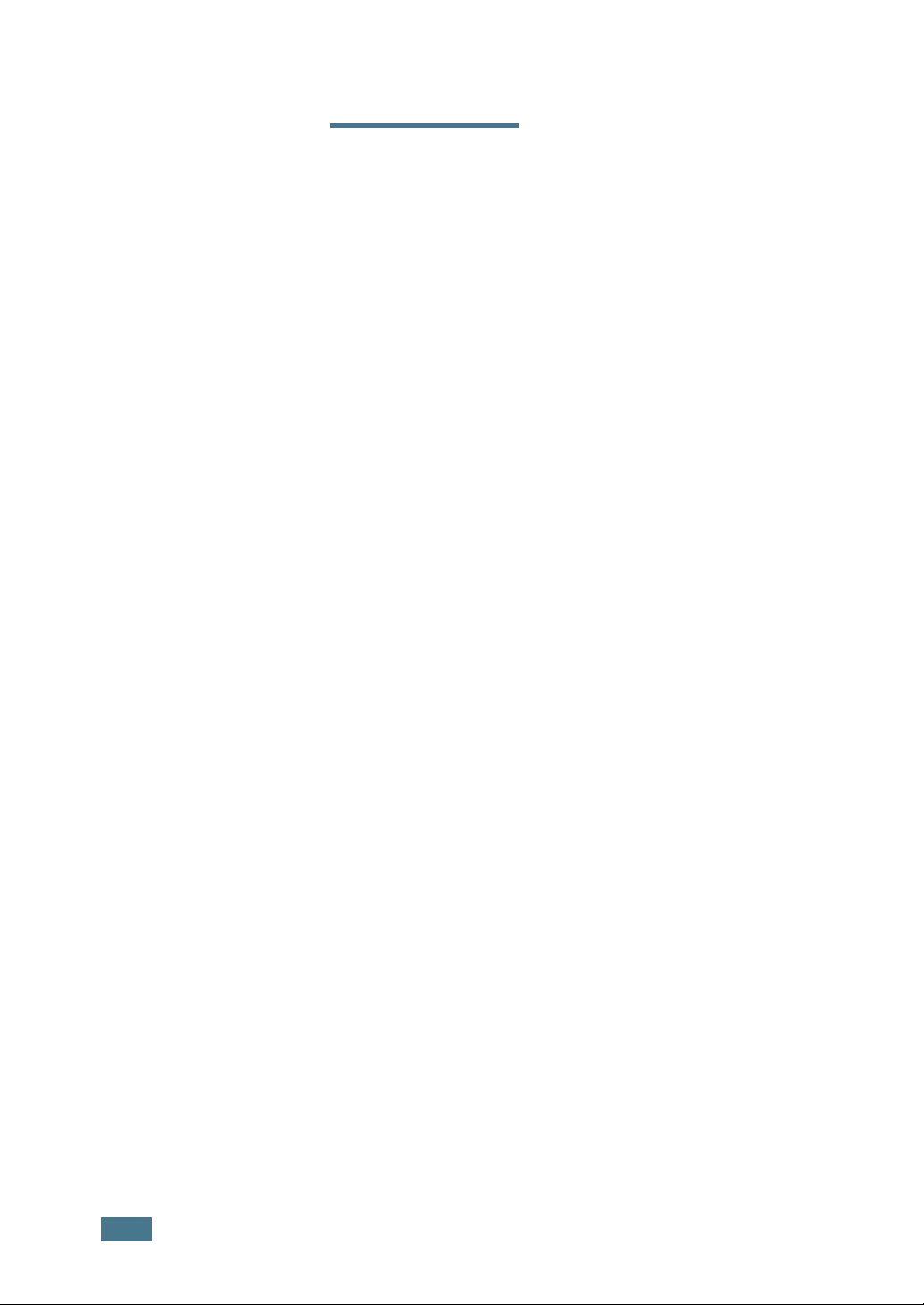
M
EMO
xviii
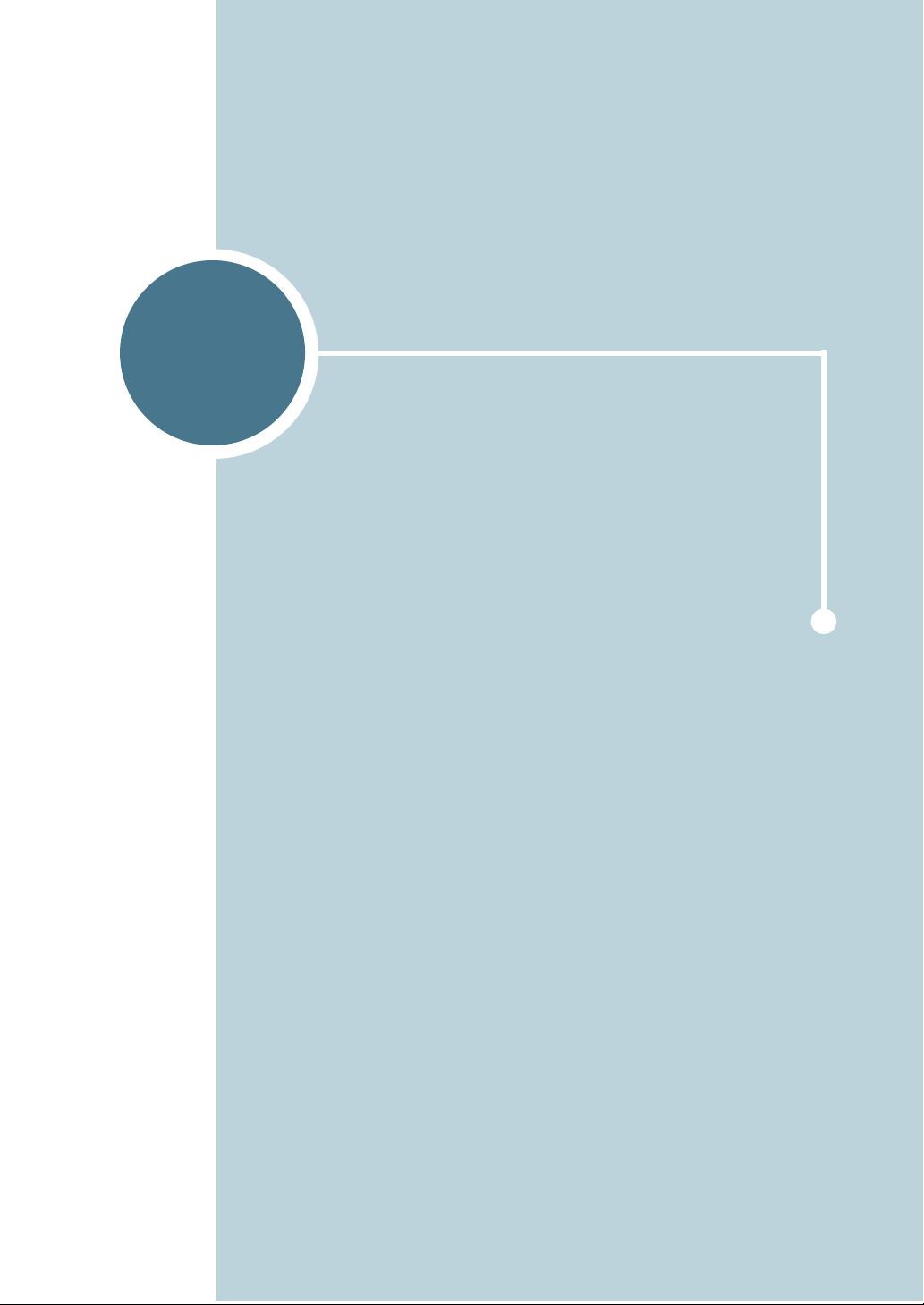
1
INTRODUKTION
Tillykke med købet af din nye printer!
Kapitlet omfatter:
• Specielle funktioner
• Printerkomponenter
• Forstå kontrolpanelet
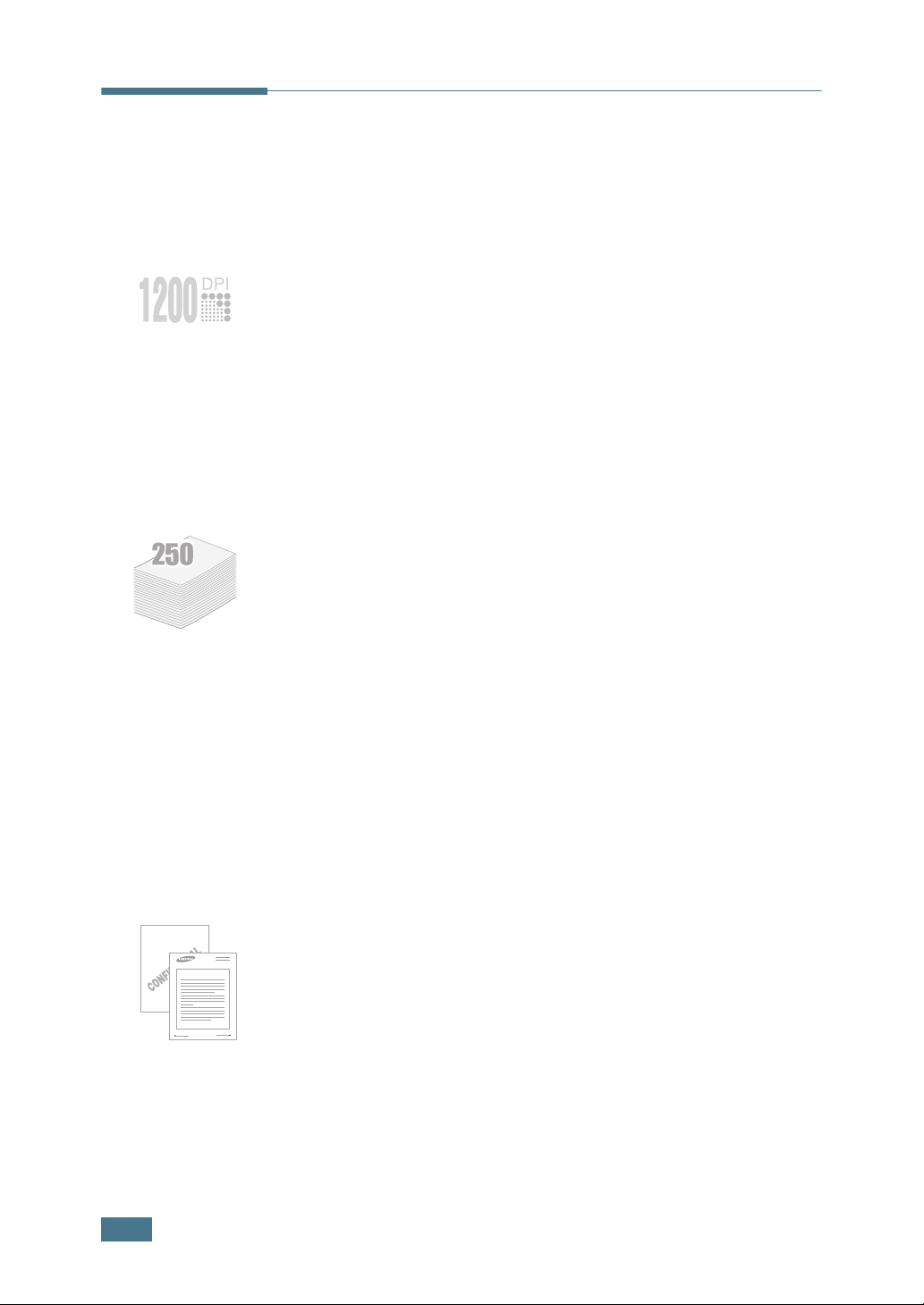
Specielle funktioner
Printeren er udstyret med specielle funktioner, der forbedrer
udskriftskvaliteten, hvilket giver dig en konkurrencemæssig
fordel. Du kan:
Udskrive i fremragende kvalitet med høj
hastighed
• Du kan udskrive med en effektiv opløsning på op til
1200 dpi
Se side 4.22.
.
• Printeren udskriver op til
op til
20 sider pr. minut (A4)
22 sider pr. minut (Letter)
.
Håndtere papir fleksibelt
•
Flerfunktionsbakken
med plads til 50 ark understøtter
brevpapir, konvolutter, etiketter, transparenter, tilpassede
materialer, postkort og tykt papir.
•
Standardindbakke til 250 ark
indbakke til 250 ark
(Bakke 2) understøtter alle
(Bakke 1) og en
ekstra
standardpapirstørrelser.
•To udbakker. Vælg enten
(udskriftsside nedad)
(udskriftsside opad)
den øverste udbakke
eller
den bagerste udbakke
afhængigt af, hvad der er mest
praktisk.
•
Lige papirgang
fra flerfunktionsbakken til den bagerste
udbakke.
Fremstille professionelle dokumenter
og
1.2
Dear ABC
Regards
WORLD BEST
I
NTRODUKTION
• Du kan tilpasse dine dokumenter med
vandmærker
, f.eks.
"Fortroligt". Se side 4.15.
• Udskriv
plakater
. Teksten og billederne på de enkelte
sider i dokumentet forstørres og udskrives, så de fylder
hele arket. Når dokumentet er udskrevet, kan du skære de
hvide kanter på arkene væk. Klæb arkene sammen, så de
danner en plakat. Se side 4.14.
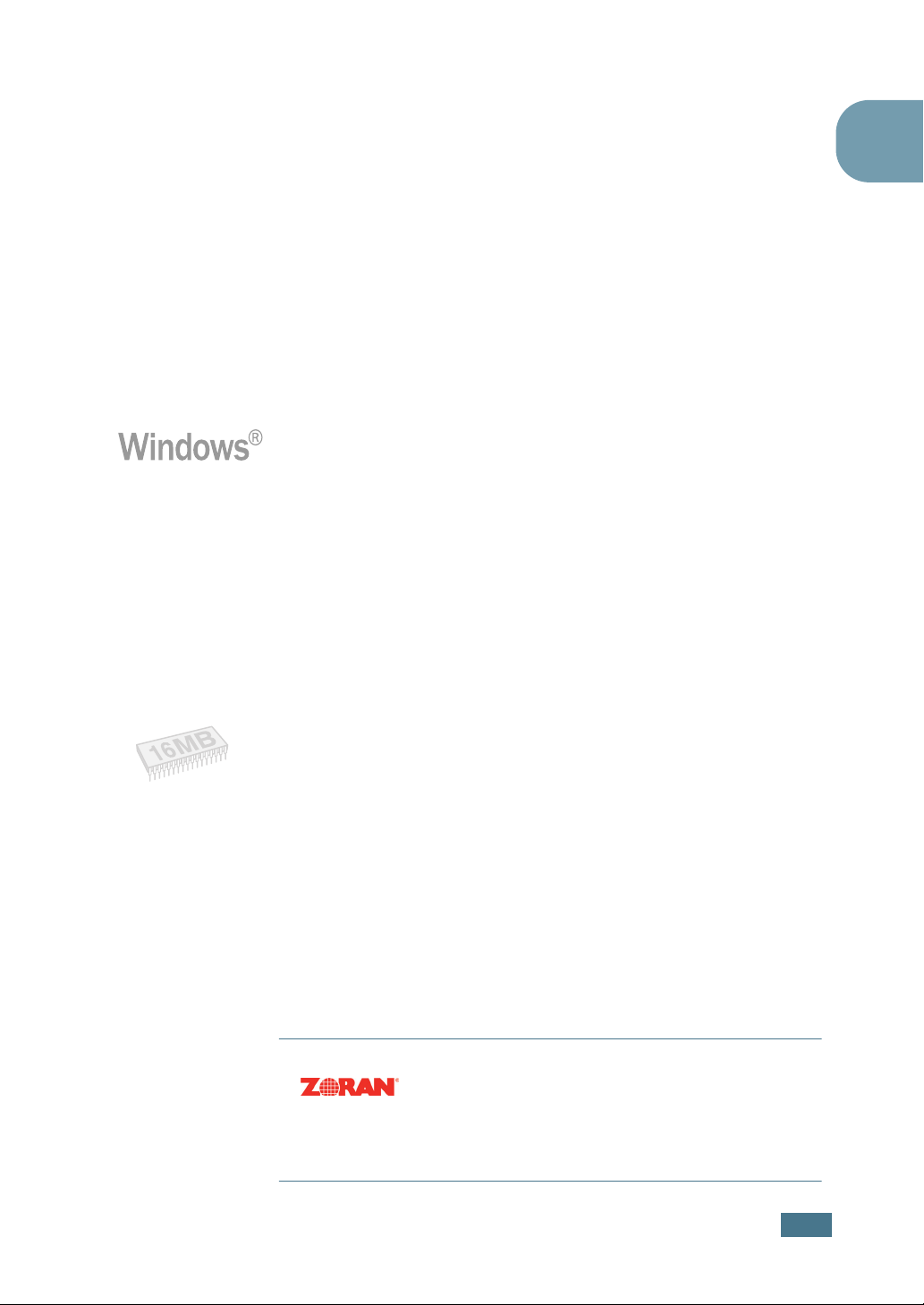
Spare tid og penge
• Med denne printer kan du bruge
Tonerbesparelse
• Du kan udskrive flere sider på et enkelt ark papir for at
spare på papiret (
•Fortrykte formularer og brevpapir kan udskrives på
almindeligt papir. Se "Brug af overlays" på side 4.18.
• Denne printer
nedsætte strømforbruget betydeligt, når der ikke
udskrives.
for at spare på toneren. Se side 4.9.
N-Up-udskrivning
sparer automatisk på strømmen
tilstanden
). Se side 4.11.
ved at
Udskrive i forskellige miljøer
• Du kan udskrive under
Windows 95/98/Me/NT 4.0/2000/XP
• Printeren er kompatibel med
• Printeren har både
• Du kan udskrive i et netværksmiljø. ML-2251N og
ML-2252W leveres med en indbygget
netværksgrænseflade, 10/100 Base TX. ML-2252W er
også udstyret med en trådløs netværksgrænseflade. Du
skal dog bruge et netværkskort (ekstraudstyr) til ML-2250
til netværksudskrivning.
parallel
Linux
- og
USB
.
.
-grænseflader.
1
Udvide printerens kapacitet
• Denne printer har 16 MB hukommelse, der kan udvides til
144 MB
•
PostScript 3-emulering med 136 skrifttyper
kan tilføjes som ekstraudstyr til PS-udskrivning.
•
Netværksgrænsefladen
netværk. Du kan installere et valgfrit netværkskort i
ML-2250.
ML-2251N og ML-2252W leveres med en indbygget
netværksgrænseflade, 10/100 Base TX. ML-2252W er
også udstyret med en trådløs netværksgrænseflade.
* PostScript 3-emulering
* 136 PS3-skrifttyper
Indeholder UFST og MicroType fra Agfa Monotype Corporation.
.
gør det muligt at udskrive via
(c) Copyright 1998-2003 Zoran Corporation. Alle
rettigheder forbeholdes. Zoran, Zoran-logoet,
IPS/PS3 og OneImage er varemærker, der tilhører
Zoran Corporation.
I
NTRODUKTION
(PS) DIMM
1.3

Printeregenskaber
Tabellen nedenfor giver et overblik over de egenskaber, der
understøttes af printeren.
(S: Standard, E: Ekstraudstyr)
Funktioner ML-2250 ML-2251N ML-2252W
IEEE 1284 Parallel S S S
USB 2.0 S S S
Netværksgrænseflade
(Ethernet 10/100 Base TX)
Trådløst LAN
(802.11b trådløst LAN)
ESS
EEE
PostScript-emulering E E E
1.4
I
NTRODUKTION
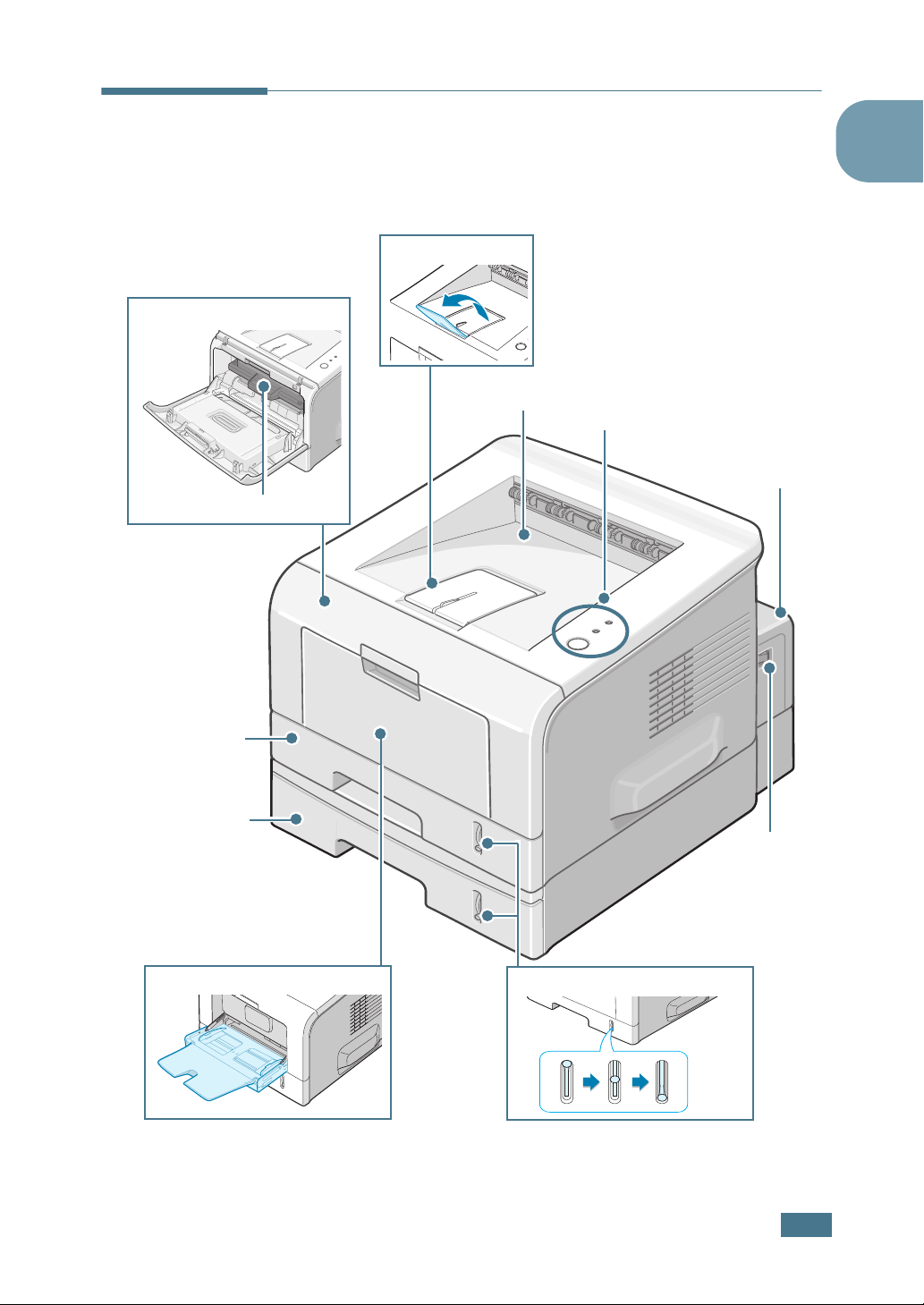
Printerkomponenter
Set forfra
Frontdæksel
Tonerpatron
1
Outputsupport
Øverste udbakke
(udskriftsside nedad)
Kontrolpanel
Dæksel til
kontrolkort
Bakke 1
(Papirføder til
250 ark)
Valgfri Bakke 2
(Papirføder til
250 ark)
Flerfunktionsbakke
Tænd/slukkontakt
Indikator for papirniveau
I
NTRODUKTION
1.5
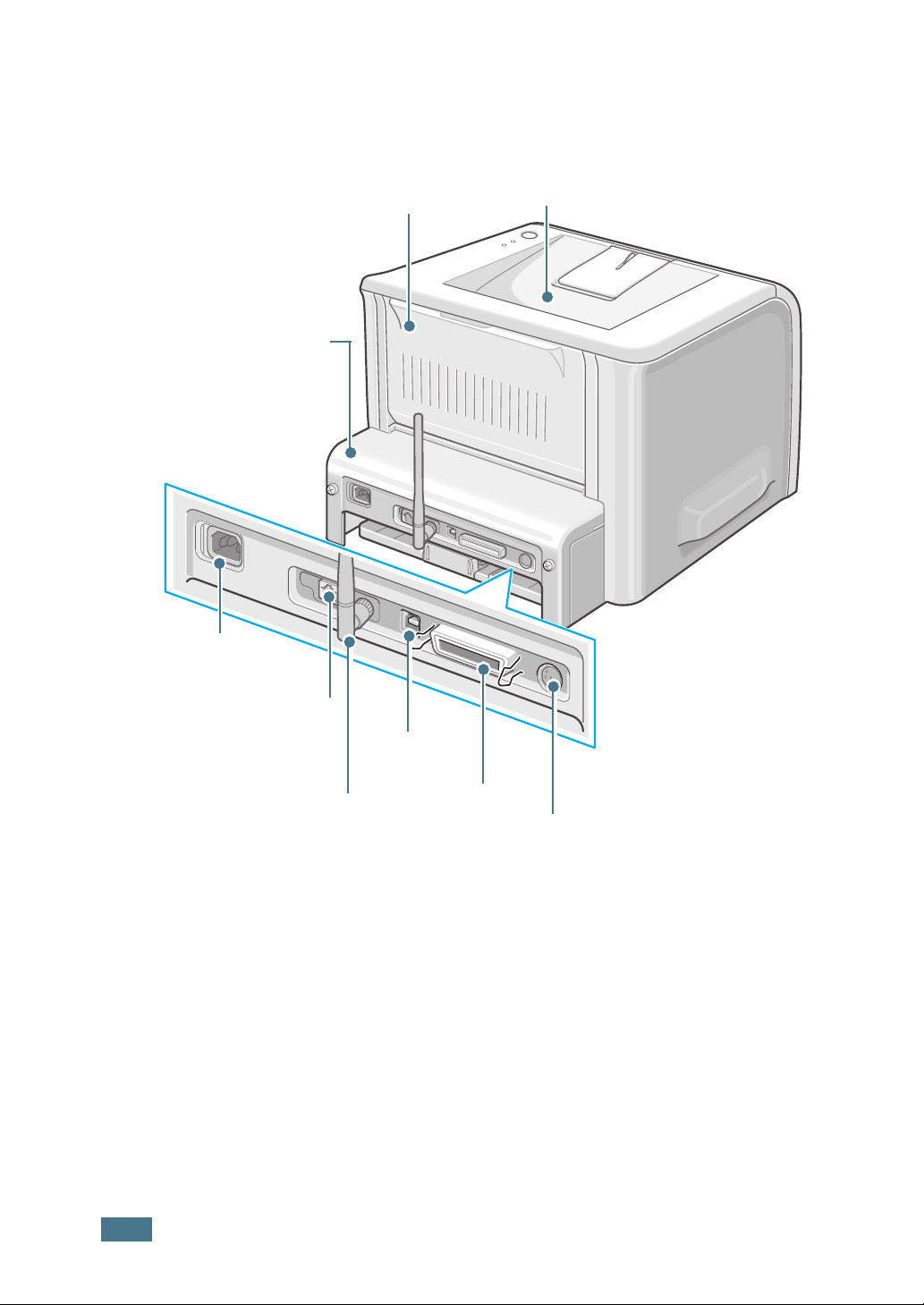
Set bagfra
(udskriftsside opad)
Dæksel til kontrolkort
(Åbn for at installere
valgfrit tilbehør).
Strømindgang
Bagerste udbakke
Øverste udbakke
(udskriftsside nedad)
Netværksport
(ML-2250:ekstraudstyr
ML-2251N, ML-2252W: standard)
Antenneport til trådløst
netværk
(ML-2250, ML-2251N:ekstraudstyr
ML-2252W:standard)
USB-port
Parallelport
Kabeltilslutning til
valgfri Bakke 2
*Figuren herover viser en ML-2252W.
1.6
I
NTRODUKTION
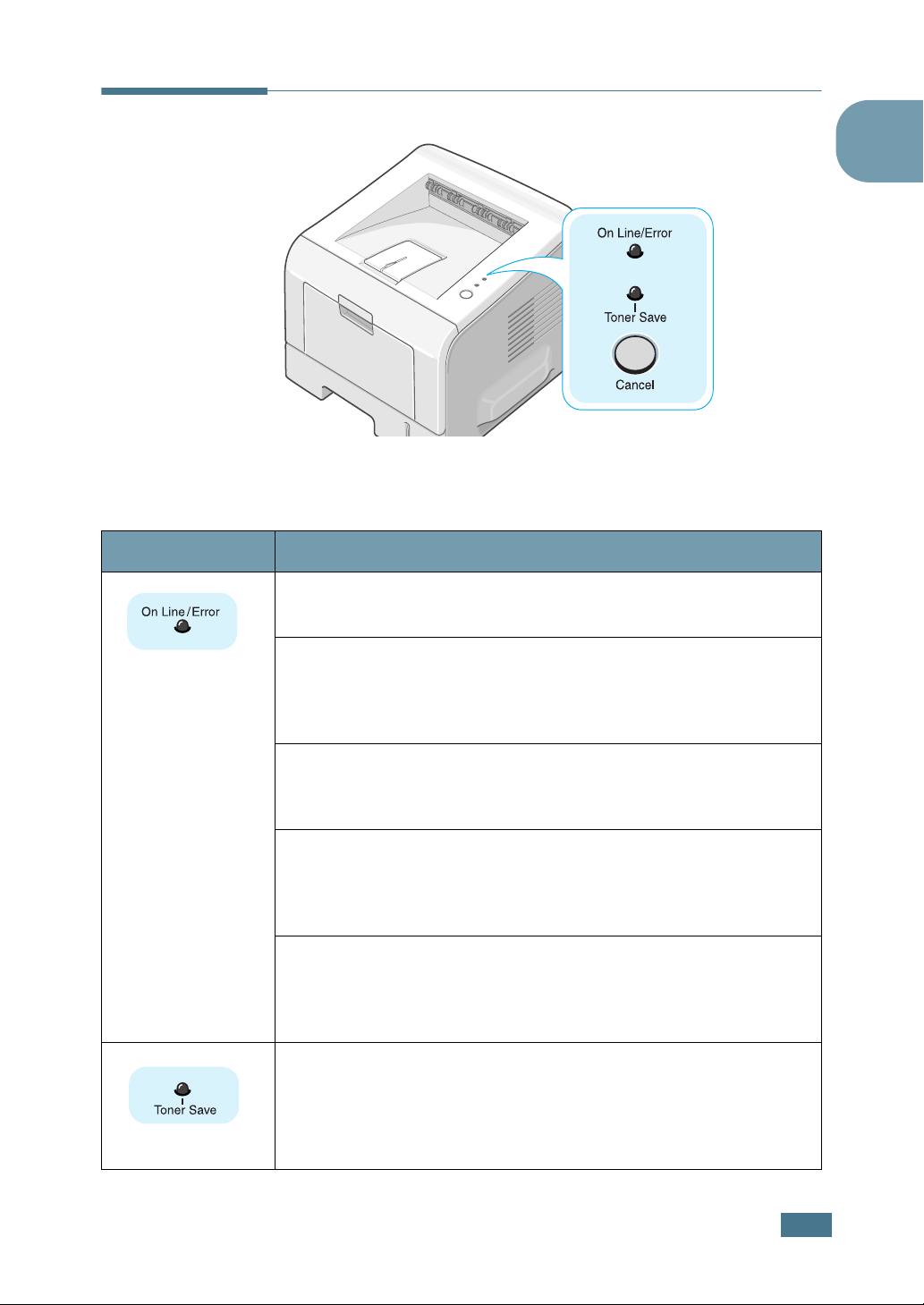
Forstå kontrolpanelet
Indikatorer for On Line/Error og Toner Save
Indikator Beskrivelse
1
Hvis indikatoren
til at udskrive.
Hvis indikatoren
fejl, f.eks. papirstop, manglende papir, åbent dæksel eller
manglende isættelse af tonerpatron. Se "Fejlfinding ved
fejlmeddelelser" på side 6.20.
Hvis du trykker på knappen
data, blinker indikatoren
udskrivningen.
Hvis der ikke er papir i flerfunktionsbakken i tilstanden Manuel
fødning, blinker indikatoren
flerfunktionsbakken. Når du har gjort det, holder indikatoren op
med at blinke.
Hvis printeren modtager data, blinker indikatoren
On Line/Error
Hvis printeren er ved at udskrive de modtagne data, blinker
indikatoren
Hvis du trykker på knappen
Klar, lyser denne indikator, og tilstanden Tonerbesparelse
aktiveres.
Hvis du trykker en gang på denne knap igen, slukkes
indikatoren, og tilstanden Tonerbesparelse deaktiveres.
On Line/Error
On Line/Error
On Line/Error
langsomt grønt.
On Line/Error
lyser grønt, er printeren klar
lyser rødt, er der opstået en
Cancel
On Line/Error
hurtigt grønt.
Cancel
, mens printeren modtager
rødt for at afbryde
rødt. Ilæg papir i
i 0,5 sekund i tilstanden
I
NTRODUKTION
1.7

Indikator Beskrivelse
Hvis indikatorerne
der opstået et problem. Se "Fejlfinding ved fejlmeddelelser" på
side 6.20 for at løse dette problem.
Knappen Cancel
Funktion Beskrivelse
Udskrivning af
demoside
Udskrivning af
konfigurationsark
Standardindstilling for
netværkskort (når du
bruger netværkskortet)
On Line/Error
Tryk på, og hold denne knap nede i ca. 2 sekunder i
tilstanden Klar, indtil alle indikatorer blinker langsomt,
og slip den derefter.
Tryk på, og hold denne knap nede i ca. 6 sekunder i
tilstanden Klar, indtil alle indikatorer blinker langsomt,
og slip den derefter.
Hvis printeren er udstyret med et netværkskort,
udskrives netværkskonfigurationsarket med et
printerkonfigurationsark.
Tryk på, og hold denne knap nede i ca. 20 sekunder i
tilstanden Klar, indtil alle indikatorer blinker langsomt,
og slip den derefter. På denne måde gendannes
netværkskonfigurationens fabriksindstillinger. Denne
indstilling træder først i kraft, når du har nulstillet
printeren.
og
Toner Save
blinker, er
Manuel fødning
Rengøring af printeren
indvendigt
Annullering af et
udskriftsjob
Tonerbesparelse til/fra
1.8
I
NTRODUKTION
Tryk på denne knap, hver gang du lægger papir i
flerfunktionsbakken, når du har valgt
fødning
yderligere oplysninger, kan du se "Brug af manuel
fødning" på side 3.12.
Tryk på, og hold denne knap nede i ca. 10 sekunder i
tilstanden Klar, indtil alle indikatorer tændes, og slip
den derefter. Når printeren er rengjort, udskrives der
et "renseark" (se side 5.7).
Tryk på denne knap under udskrivning. Indikatoren
On Line/Error
fra både printer og computer. Printeren skifter derefter
til tilstanden Klar. Dette kan tage lidt tid, afhængigt at
størrelsen på udskriftsjobbet.
Tryk på denne knap i tilstanden Klar for at aktivere
eller deaktivere tilstanden Tonerbesparelse.
Hvis du ønsker yderligere oplysninger, kan du se "Brug
af tilstanden Tonerbesparelse" på side 4.9.
for
Kilde
i programmet. Hvis du ønsker
blinker, mens udskriftsjobbet fjernes
Manuel

2
OPSÆTNING AF PRINTEREN
Dette kapitel indeholder trinvise oplysninger til opsætning
af printeren.
Kapitlet omfatter:
• Udpakning
• Installation af tonerpatronen
• Ilægning af papir
• Tilslutning af et printerkabel
• Tænde printeren
• Udskrivning af demoside
• Installation af printersoftware
• Visning af brugerhåndbogen

Udpakning
1
Tag printeren og alt tilbehør ud af indpakningen. Kontroller,
at printeren leveres med følgende dele:
Tonerpatron Netstik
Cd-rom
B
EMÆRKNINGER
• Hvis nogen dele mangler eller er beskadiget, skal du kontakte
forhandleren med det samme.
• Komponenterne kan variere fra land til land.
• Cd-rom'en indeholder printerdriver, brugerhåndbog og
programmet Adobe Acrobat Reader.
2
Fjern omhyggeligt alt pakningstape fra printeren.
:
Guide til hurtig
installation
2.2
O
PSÆTNING AF PRINTEREN
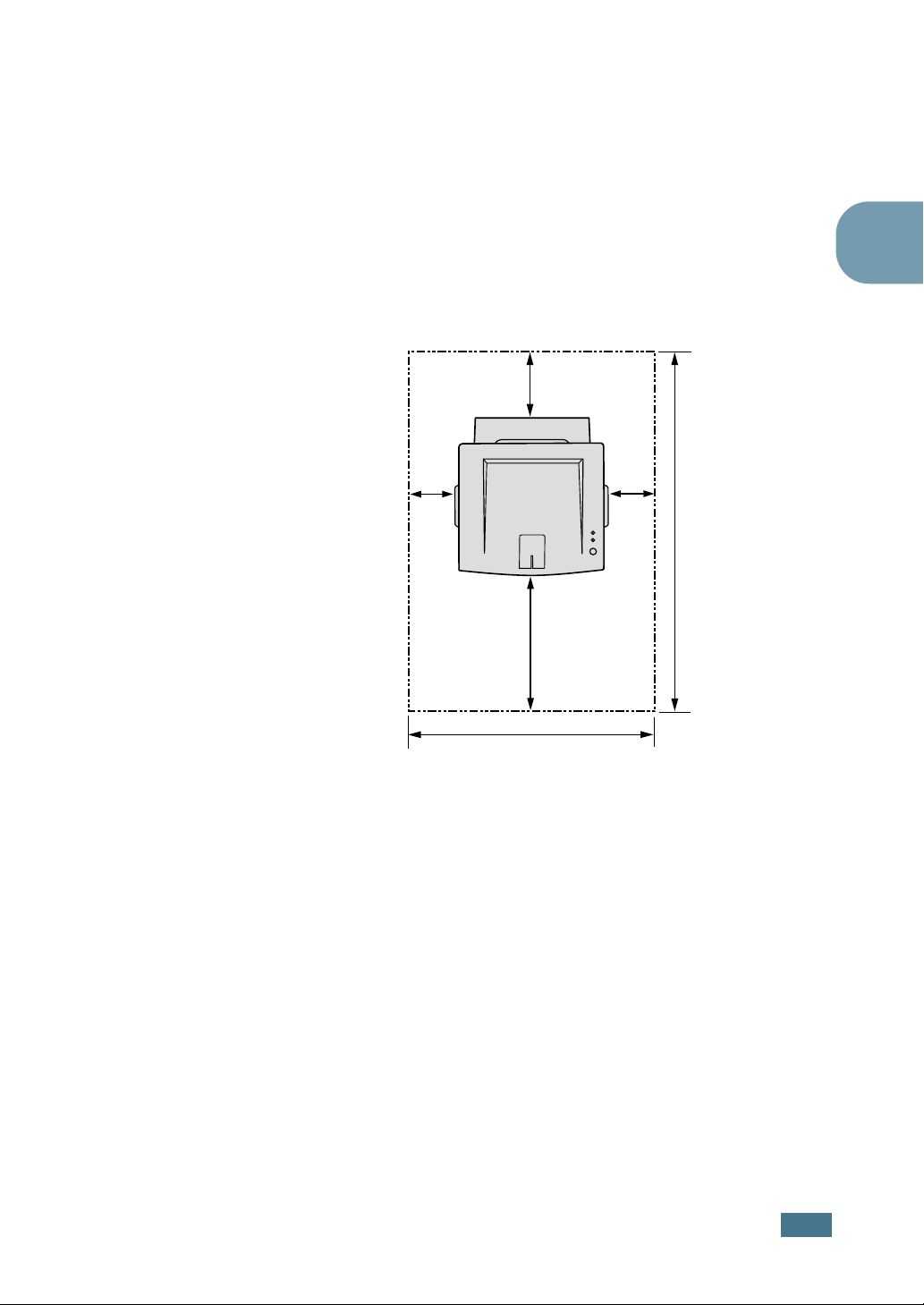
Valg af placering
Vælg et plant, stabilt sted med tilstrækkelig plads til
luftcirkulation. Tillad ekstra plads til åbning af dæksler og
bakker. Stedet skal være godt udluftet og ikke udsat for direkte
sollys, varmekilder, kulde eller fugt. Se på billedet herunder,
hvor meget ekstra plads du skal holde fri rundt om maskinen.
Anbring ikke printeren tæt på kanten af et bord eller skrivebord.
Plads omkring maskinen
100 mm
(3.9 in.)
2
100 mm
(3.9 in.)
482.6 mm(19 in.)
558 mm(22 in.)
100 mm
(3.9 in.)
1034.6 mm(40.7 in.)
•Foran: 482,6 mm (nok plads til at bakken kan fjernes)
•Bagved: 100 mm (nok plads til at åbne den bagerste
udbakke)
•Højre: 100 mm (plads til luftcirkulation)
•Venstre: 100 mm
O
PSÆTNING AF PRINTEREN
2.3
